Podłączanie zasilacza sieciowego. Konfi guracja ustawień konsoli. Zalecenia dotyczące ładowania. Przyczepianie/odczepianie opasek Joy-Con
|
|
|
- Liliana Wróbel
- 8 lat temu
- Przeglądów:
Transkrypt
1 Podłączanie zasilacza sieciowego Konfi guracja ustawień konsoli Graj! Ładowanie Zalecenia dotyczące ładowania Tryby rozgrywki Kontrolery Przyczepianie/odczepianie opasek Joy-Con Wsuwanie/wysuwanie z uchwytu Joy-Con Trzymanie kontrolerów Joy-Con Kontrola Rodzicielska Konfi guracja Kontroli Rodzicielskiej Zmiana ustawień Kontroli Rodzicielskiej Zapomniany PIN Odłączanie Kontroli Rodzicielskiej
2 Podłączanie użytkownika do konta Nintendo Konto dziecka Łączenie z Internetem Konfi guracja połączenia Wi-Fi Jak znaleźć SSID i hasło Konfi guracja połączenia przewodowego Oprogramowanie Nintendo Switch Aktywna konsola do pobierania Znajomi Zarządzanie danymi Karty microsd Przywracanie ustawień fabrycznych Akcesoria Nintendo Switch
3 1 Podłączanie zasilacza sieciowego Podłączanie zasilacza sieciowego 1. Podłącz zasilacz sieciowy Podłącz zasilacz dołączony do konsoli, a następnie włącz konsolę. 2. Skonfi guruj ustawienia konsoli 3. Graj!
4 2 Konfi guracja ustawień konsoli Konfi guracja ustawień konsoli 1. Podłącz zasilacz sieciowy 2. Skonfi guruj ustawienia konsoli Po pierwszym uruchomieniu konsoli zostaniesz poproszony o konfi gurację ustawień. Wsuń oba kontrolery Joy-Con do konsoli i postępuj według instrukcji na ekranie. Klik! Więcej ustawień można wybrać później. Jeśli podczas konfi guracji pojawi się coś, czego nie rozumiesz, przeczytaj poniższe strony. Łączenie z Internetem Co to jest strefa czasowa? Podłączanie do telewizora Łączenie z kontem Nintendo Konfi guracja Kontroli Rodzicielskiej Zmień swoje ustawienia
5 Możesz zmienić ustawienia w każdej chwili z poziomu System Settings w menu HOME. 3. Graj!
6 3 Graj! Graj! 1. Podłącz zasilacz sieciowy 2. Skonfi guruj ustawienia konsoli 3. Graj! Są dwa rodzaje oprogramowania Nintendo Switch: wersja pudełkowa zawierająca kartę z grą, którą wkłada się do konsoli oraz wersja cyfrowa, którą pobiera się i zapisuje na konsoli lub karcie microsd. Poniżej znajduje się krótki opis tego, jak rozpocząć rozgrywkę na przykładzie wersji pudełkowej. Konfi guracja ustawień Otwórz wejście na kartę z grą i włóż kartę. Zwróć uwagę na stronę, w którą wkładasz kartę. Upewnij się, że naklejka na karcie jest z twojej strony, a następnie włóż kartę tak, żeby usłyszeć kliknięcie. Ikona oprogramowania włożonej karty z grą pojawi się w menu HOME. Wybierz ikonę za pomocą kursora, a następnie wciśnij przycisk A, aby włączyć oprogramowanie.
7 Zamykanie oprogramowania Wciśnięcie przycisku HOME zawiesi oprogramowanie i włączy menu HOME. Możesz zamknąć zawieszone oprogramowanie, wybierając je i wciskając przycisk X. Jeśli gracz w grę, która nie wymaga częstego zapisu, upewnij się, że ją zapisałeś przed zamknięciem oprogramowania. Niezapisane dane będą stracone. Przycisk HOME
8 Jak wyciągnąć kartę z grą Aby wyciągnąć kartę z grą z konsoli, otwórz wejście na kartę i przyciśnij kartę z grą aż wyskoczy, a następnie ją wyciągnij. Klik! Po zakończeniu rozgrywki Możesz wprowadzić Nintendo Switch w stan uśpienia po zakończeniu używania konsoli. W ten sposób, jeśli zechcesz użyć jej ponownie, możesz wybudzić ją ze stanu uśpienia i od razu zacząć grać. Bateria wytrzyma kilka dni jeśli konsola zostanie wprowadzona w tryb uśpienia po pełnym naładowaniu. Wprowadzanie konsoli w tryb uśpienia Przytrzymaj (przycisk HOME ) przez jedną sekundę lub dłużej, aby otworzyć Quick Settings, a następnie wybierz Sleep Mode. Wybudzanie konsoli z trybu uśpienia Wciśnij przycisk HOME, aby wybudzić konsolę.
9 Przycisk HOME Inne sposoby na obudzenie konsoli/wprowadzenie jej w tryb uśpienia Wprowadzanie konsoli w tryb uśpienia z menu HOME. Otwórz menu Sleep Mode w menu HOME. Wciśnij (przycisk POWER ), aby wprowadzić konsolę w tryb uśpienia lub wybudzić ją z trybu uśpienia. Wciśnij przycisk POWER, aby wprowadzić konsolę w tryb uśpienia lub wybudzić ją z trybu uśpienia. Przycisk Power
10 4 Ładowanie Aby używać konsoli, kontrolerów Joy-Con oraz kontrolera Pro, wymagane jest ich ładowanie. Poniżej znajdziesz metody odpowiednie do naładowania każdego z tych urządzeń. Ładowanie konsoli Ładowanie Możesz naładować konsolę Nintendo Switch w poniższy sposób: Włóż konsolę do stacji dokującej Nintendo Switch podłączonej do zasilania Podłącz zasilacz sieciowy bezpośrednio do konsoli Na ekranowej ikonie baterii pokaże się błyskawica, kiedy konsola zacznie się ładować. Do pełnego naładowania konsoli potrzebne są około trzy godziny. Szacowany czas dotyczy ładowania konsoli w trybie uśpienia. Używanie stacji dokującej Nintendo Switch Włóż konsolę Nintendo Switch do stacji dokującej podłączonej do zasilania.
11 Używanie zasilacza sieciowego Podłącz zasilacz sieciowy do konsoli oraz do gniazdka elektrycznego. Ładowanie kontrolerów Joy-Con Możesz naładować kontrolery Joy-Con w poniższy sposób: Podłącz je do konsoli, podczas jej ładowania. Podłącz je do uchwytu ładującego Joy-Con (sprzedawany oddzielnie). Do pełnego naładowania kontrolerów potrzebne jest około trzy i pół godziny.
12 Podłączanie ich do konsoli Co się stanie jeśli podłączę kontrolery Joy-Con do konsoli, kiedy nie będzie ona w trakcie ładowania? Kontrolery Joy-Con będą ładowały się tylko, kiedy będą miały niski stan baterii. Przestaną się ładować, kiedy naładuje się połowa stanu baterii, aby nie obciążać za bardzo baterii konsoli. Podłączanie kontrolerów do ładującego uchwytu Joy-Con (sprzedawany oddzielnie) Podłącz kontrolery Joy-Con do ładującego uchwytu Joy-Con, a następnie podłącz go do stacji dokującej Nintendo Switch. Dołączony jest kabel USB, który służy do podłączenia uchwytu do stacji dokującej. Stację dokującą należy podłączyć do zasilacza sieciowego.
13 Możesz także naładować urządzenie, używając zasilacza sieciowego dołączonego do konsoli. Możesz naładować kontrolery Joy-Con, wsuwając je do uchwytu ładującego Joy-Con i podłączając go do zasilacza (HAC-002) dołączonego do konsoli. Ładowanie kontrolera Nintendo Switch Pro (sprzedawany oddzielnie) Podłącz kontroler do stacji dokującej Nintendo Switch podłączonej do zasilania, za pomocą kabla USB. Kabel USB dołączony jest do kontrolera Nintendo Switch Pro. Do pełnego naładowania kontrolerów potrzebne jest około sześć godzin. Możesz naładować kontroler także za pomocą zasilacza dołączonego do konsoli. Kontroler Nintendo Switch Pro będzie ładował się po podłączeniu do zasilacza (HAC-002) dołączonego do konsoli.
14
15 5 Zalecenia dotyczące ładowania Zalecenia dotyczące ładowania Zalecenia dotyczące ładowania Bateria będzie zużywała się wraz z częstym ładowaniem. Produkty z wbudowanymi bateriami należy ładować przynajmniej raz na sześć miesięcy. Jeśli baterie nie będą używane przez zbyt długi czas, ich ponowne naładowanie może być niemożliwe. O wymianie baterii Nie próbuj samodzielnie wymieniać baterii w kontrolerach Joy-Con, w kontrolerze Nintendo Switch Pro oraz w konsoli. Aby uzyskać więcej informacji, skontaktuj się z Obsługą Klienta Nintendo.
16 6 Tryby rozgrywki Tryby rozgrywki Nintendo Switch posiada trzy tryby rozgrywki, które możesz przełączać, aby dopasować je do swoich upodobań. Poniżej znajduje się krótka instrukcja do każdego z tych trybów. Tryb TV Obraz Nintendo Switch wyświetlony będzie na twoim telewizorze. Tryb stołowy Graj na konsoli położonej na płaskiej powierzchni, takiej jak stół. Tryb przenośny Graj, trzymając konsolę w rękach. Tryb TV Ten tryb pozwala na granie w gry Nintendo Switch na dużym ekranie. Możesz grać sam lub zebrać ludzi dookoła telewizora i grać razem z nimi! Używanie konsoli w trybie TV Oprócz konsoli potrzebne są:
17 Stacja dokująca Nintendo Switch Telewizor Kabel HDMI Zasilacz (HAC-002) Podłączanie 1. Otwórz pokrywę z tyłu stacji dokującej Nintendo Switch. 2. Podłącz zasilacz do portu na górze i kabel HDMi do portu na dole, a następnie zamknij pokrywę.
18 3. Podłącz zasilacz do gniazdka. 4. Podłącz kabel HDMI do telewizora. 5. Odłącz kontrolery Joy-Con od konsoli, jeśli chcesz używać ich do grania na Nintendo Switch w trybie TV.
19 6. Ustaw konsolę nad stacją dokująca, a następnie wsuń ją w stację. Jeśli konsola jest odpowiednio włożona do stacji, wyłączy się jej ekran. 7. Włącz telewizor i upewnij się, że kanał wejściowy ustawiony jest na wejście HDMI. Następnie sprawdź, czy obraz Nintendo Switch wyświetlany jest na telewizorze.
20 Tryb stołowy Jeśli nie posiadasz telewizora, możesz grać, ustawiając konsolę na stole lub innej płaskiej powierzchni. Graj ze znajomym, używając jednego Joy-Cona na osobę. Używanie konsoli w trybie stołowym Odłącz kontrolery Joy-Con od konsoli, następnie wysuń podstawkę z tyłu konsoli i ustaw ją na stabilnej powierzchni. Klik! Tryb przenośny W tym trybie możesz wziąć konsolę ze sobą i grać na niej, gdzie tylko zechcesz. Jest to dobry tryb do grania w pociągu lub innych ciasnych miejscach, gdzie położenie konsoli mogłoby być utrudnione.
21 Używanie konsoli w trybie przenośnym Podłącz oba kontrolery Joy-Con do konsoli. Terminy HDMI, HDMI High-Defi nition Multimedia Interface oraz logo HDMI są znakami towarowymi lub zarejestrowanymi znakami towarowymi HDMI Licensing LLC w Stanach Zjednoczonych i w innych krajach.
22 7 Kontrolery Kontrolery Możesz cieszyć się trzema trybami rozgrywki Nintendo Switch dzięki wszechstronnym kontrolerom Joy-Con lub kontrolerowi Nintendo Switch Pro (sprzedawany oddzielnie). Używanie kontrolerów Joy-Con Podłączanie kontrolerów Joy-Con do konsoli W trybie przenośnym możesz grać w gry Nintendo Switch za pomocą dwóch kontrolerów Joy-Con przymocowanych do konsoli. Aby je przymocować, ustaw je nad szynami z obu stron konsoli, a następnie wsuń je aż usłyszysz dźwięk kliknięcia. Klik! Przymocuj prawy i lewy kontroler Joy-Con z odpowiedniej strony konsoli. Lewy Joy-Con posiada przycisk -, a prawy Joy-Con przycisk +. Przymocuj prawy i lewy kontroler Joy-Con z odpowiedniej strony konsoli. Lewy Joy-Con posiada przycisk -, a prawy Joy-Con przycisk +.
23 Możesz sparować kontrolery Joy-Con z konsolą, przymocowując je. Następnie będziesz mógł używać ich odłączonych od konsoli. Z jedną konsolą w tym samym czasie może być sparowane do 10 kontrolerów Joy-Con. Odłączanie kontrolerów Joy-Con od konsoli Odłącz kontrolery Joy-Con od konsoli, aby grać na Nintendo Switch w trybie TV lub trybie stołowym. Aby odłączyć Joy-Con, przytrzymaj przycisk zwalniający z tyłu kontrolera, a następnie wysuń go. Przytrzymaj
24 Kontrolery Joy-Con pozostaną sparowane po odłączeniu ich od konsoli i można używać ich bezprzewodowo. Jeśli wyczerpie im się bateria, podłącz je do konsoli podczas jej ładowania, aby ponownie je naładować. Czy mogę odłączyć kontrolery Joy-Con, aby użyć ich z inną konsolą? Każdy Joy-Con może być sparowany tylko z jedną konsolą na raz. Aby użyć sparowanego Joy-Cona z inną konsolą, musisz podłączyć go do tej konsoli, aby go sparować. Należy zrobić to ponownie za każdym razem, kiedy zechcesz zmienić konsolę, z którą używasz Joy-Cona. Granie z kontrolerami Joy-Con odłączonymi od konsoli Możesz używać opasek na nadgarstki Joy-Con, kiedy grasz kontrolerami Joy-Con odłączonymi od konsoli.
25 Używanie uchwytu Joy-Con Możesz włożyć lewy oraz prawy kontroler Joy-Con do uchwytu Joy-Con, aby używać ich jako jednego kontrolera. Istnieje także uchwyt Joy-Con, który może ładować twoje kontrolery Joy-Con. Oprócz zwykłego uchwytu Joy-Con dołączonego do konsoli, istnieje także uchwyt ładujący Joy- Con (sprzedawany oddzielnie). Jeśli posiadasz uchwyt ładujący, podłącz go do stacji dokującej Nintendo Switch, używając kabla USB (HAC-010), aby naładować kontrolery Joy-Con. W ten sposób możesz grać na konsoli podczas ładowania kontrolerów. Używanie kontrolera Nintendo Switch Pro
26 Oprócz kontrolerów Joy-Con możesz grać na Nintendo Switch, używając kontrolera Pro (sprzedawany oddzielnie). Kontroler ten pozwoli ci na wygodne granie przez dłuższy czas z konsolą w trybie TV lub w trybie stołowym. Podczas używania konsoli w trybie TV możesz podłączyć kontroler Pro do stacji dokującej za pomocą kabla USB (HAC-010), aby go sparować lub naładować. Po zakończonym ładowaniu, możesz odłączyć kontroler od kabla USB i używać go bezprzewodowo. USB Type-C oraz USB-C są znakami towarowymi USB Implementers Forum.
27 8 Przyczepianie/odczepianie opasek na nadgarstki Joy-Con Przyczepianie/odczepianie opasek na nadgarstki Joy-Con Możesz przymocować opaski Joy-Con, aby poprawić komfort oraz bezpieczeństwo podczas grania z kontrolerami odłączonymi od konsoli. Jak przyczepić Dopasuj przyciski + oraz na kontrolerze z takim symbolem na akcesorium z opaską, a następnie wsuń akcesorium do szyny kontrolera.
28 Klik! Wciśnij blokadę na dole akcesorium z opaską, aby zablokować je w miejscu po przymocowaniu do Joy-Cona. Następnie nałóż opaski na nadgarstki i dopasuj sznurek przyciskiem z blokadą tak, żeby nie zsuwał się on z rąk. Jak odczepić Przyciśnij blokadę, aby odblokować akcesorium, a następnie chwyć jego górę i wysuń.
29 Uwaga Odblokuj blokadę przed usunięciem akcesorium. Możesz uszkodzić blokadę, próbując wyciągnąć akcesorium przed jej odblokowaniem.
30 9 Wsuwanie/Wysuwanie z uchwytu Joy-Con Wsuwanie/Wysuwanie z uchwytu Joy-Con Możesz przymocować lewy oraz prawy kontroler Joy-Con do uchwytu Joy-Con, aby używać ich jako jednego kontrolera. Jak wsunąć Odłącz kontrolery Joy-Con od konsoli i wsuń je w szyny z obu stron uchwytu Joy-Con. Jak wysunąć Klik! Przytrzymaj przyciski zwalniające z tyłu kontrolerów Joy-Con i wysuń je do góry.
31
32 10 Trzymanie kontrolerów Joy-Con Trzymanie kontrolerów Joy-Con Do grania możesz używać jednego Joy-Cona lub obu na raz. Sposób, w który je trzymasz może zmieniać się w zależności od gry, w którą grasz. Poniżej znajdziesz instrukcję pokazującą najczęstsze sposoby trzymania kontrolerów. Dwa kontrolery Oba kontrolery trzymane są pionowo, ułatwiając dostęp do wielu przycisków i dając możliwość poruszania dwoma kontrolerami niezależnie od siebie. Jeden kontroler Kontroler trzymany jest pionowo w jednej ręce. Dostępne są przyciski dostosowane do grania jedną ręką oraz sterowanie ruchem.
33 Jeden kontroler poziomo Kontroler trzymany jest poziomo w obu dłoniach. Niektóre gry mogą wymagać od ciebie poruszania kontrolerem.
34 11 Kontrola rodzicielska Kontrola rodzicielska Ustaw zasady odpowiednie dla twojego dziecka Możesz użyć urządzenia mobilnego do ustawienia zasad, według których twoje dziecko będzie grało na Nintendo Switch. Może być to pomocne jeśli martwisz się tym, jak długo gra twoje dziecko i jakie produkcje je interesują. Jeśli chcesz w pełni wykorzystać tę opcję, będziesz musiał pobrać darmową aplikację Nintendo Switch Parental Controls. Apple oraz logo Apple są znakami towarowymi Apple Inc., zarejestrowanymi w USA i innych krajach. App Store jest znakiem usługo- wym Apple Inc. Google Play oraz logo Google Play są znakami towarowymi Google Inc. Jeśli nie posiadasz urządzenia mobilnego, możesz ustawić niektóre z zasad Kontroli Rodzicielskiej na swojej konsoli.
35 Funkcje Oglądaj używane gry oraz czas grania Ustaw dzienny limit grania Zablokuj opcje rozgrywki Nintendo Switch Parental Controls Konsola Sprawdź, w co grało dziecko i jak długo Możesz użyć swojego urządzenia mobilnego, żeby zobaczyć, w co grało twoje dziecko i jak długo to robiło. Wiedza o tym, w co gra twoje dziecko i jak często to robi, może pomóc ci zauważyć, czym się ono interesuje i sprawić, że znajdziecie zabawny temat do wspólnej rozmowy. Ustaw dzienny limit grania
36 Możesz ustawić limit dziennego używania konsoli. Możesz także zdecydować, co stanie się, kiedy czas ten zostanie przekroczony pojawi się przypomnienie na ekranie czy użytkownik nie będzie mógł grać już do końca tego dnia? Możesz ustalić wspólnie ze swoim dzieckiem, jakie zasady powinieneś ustawić. Ustaw ograniczenia na opcje rozgrywki Funkcje Nintendo Switch mogą zostać ograniczone na podstawie wieku dziecka. Ograniczone funkcje różnią się w zależności od wybranego poziomu z trzech, które możesz ustawić: Małe dziecko, Dziecko, Nastolatek. Przykładowo, wybranie Dziecko zablokuje gry przeznaczone dla osób od 13 roku życia w górę, a także funkcje takie jak udostępnianie zrzutów ekranu w mediach społecznościowych oraz komunikacja z innymi użytkownikami w grze.
37 Dostępne są także specjalne ustawienia, dzięki którym dostosujesz ograniczenia do swoich potrzeb. W ten sposób możesz zablokować gry dozwolone dokładnie od wieku twojego dziecka oraz ograniczyć opcje takie jak udostępnianie zrzutów ekranu w mediach społecznościowych oraz komunikacja z innymi użytkownikami w grze, niezależnie od ograniczeń wiekowych. Opcje, które mogą zostać ograniczone dzięki Kontroli Rodzicielskiej Możesz ustawić dostęp do ustawień poniższych funkcji po wpisaniu kodu PIN: Zmień region Dostosuj datę oraz czas Przywróć ustawienia fabryczne Zapisz dane oraz zrzuty ekranu Usuń użytkowników Ustawienia internetowe Połącz z kontem Nintendo Dotyczy to konsol, których region ustawiony jest na Europę. Jeśli masz więcej niż jedno dziecko... Nie da się ustawiać ograniczeń Kontroli Rodzicielskiej indywidualnie dla każdego użytkownika. Każde ustawienie będzie działało dla wszystkich użytkowników konsoli. Jeśli masz więcej niż jedno dziecko, upewnij się, że ustawisz ograniczenia odpowiednie dla najmłodszego dziecka.
38 12 Konfi guracja Kontroli Rodzicielskiej Konfi guracja Kontroli Rodzicielskiej Możesz wygodnie sprawdzać rozgrywkę swojego dziecka, łącząc swoje urządzenie mobilne z konsolą Nintendo Switch. Łączenie z aplikacją Nintendo Switch Parental Controls Co jest potrzebne Konsola Nintendo Switch Urządzenie mobilne Aplikacja Nintendo Switch Parental Controls na urządzenia mobilne Konto Nintendo Jak to działa 1. Pobierz aplikację Nintendo Switch Parental Controls ze sklepu App Store lub Google Play TM. 2. Włącz aplikację i użyj jej, żeby zalogować się na swoje konto Nintendo.
39 Konto Nintendo dla rodziców 3. Podłącz konsolę do Internetu. Po zalogowaniu się na swoje konto w aplikacji, połącz je z konsolą. Konto Nintendo dla rodziców (logowanie) Synchronizacja Konsola dziecka Instrukcja konfi guracji włączy się, kiedy pierwszy raz uruchomisz aplikację Nintendo Switch Parental Controls. Znajdziesz w niej szczegółowe instrukcje na temat jej używania. Jeśli nie posiadasz urządzenia mobilnego... W tym wypadku możesz ustawić niektóre ograniczenia za pomocą konsolowego menu Parental Controls. Jak to działa 1. Włącz konsolę
40 Przycisk POWER 2. Wciśnij przycisk HOME, kiedy zobaczysz poniższy ekran. 3. Otwórz System Settings w menu HOME. 4. Wybierz Parental Controls Set Parental Controls Set With This Console i ustaw restrykcje podążając za instrukcjami wyświetlanymi na ekranie.
41
42 13 Zmiana ustawień Kontroli Rodzicielskiej Zmiana ustawień Kontroli Rodzicielskiej Poniższe ustawienia są dostępne w zależności od tego, czy używasz aplikacji Nintendo Switch Parental Controls na urządzeniu mobilnym, czy na konsoli. Wpisz PIN, aby tymczasowo zdjąć ograniczenia Dopasuj ustawienia, używając urządzenia mobilnego Dopasuj ustawienia, używając konsoli Wpisz PIN, aby tymczasowo zdjąć ograniczenia Dotknięcie szerokiej, pomarańczowej ikony Kontroli Rodzicielskiej w menu HOME przeniesie cię na ekran, na którym możesz wpisać swój kod PIN. Jeśli połączyłeś konsolę z aplikacją Nintendo Switch Parental Controls, możesz sprawdzić swój PIN, wybierając Settings w aplikacji, a następnie wybierając PIN. Wpisanie kodu PIN tymczasowo zdejmie ograniczenia Kontroli Rodzicielskiej. Jeśli nie połączyłeś konsoli z aplikacją Nintendo Switch Parental Controls, będziesz musiał wpisać PIN, który ustawiłeś konfi gurując ustawienia Kontroli Rodzicielskiej na konsoli, jeśli zechcesz tymczasowo zdjąć jej ograniczenia.
43 Ograniczenia będą zdjęte do momentu wejścia konsoli w stan uśpienia. Wciśnij przycisk Y, aby zobaczyć, jakie opcje są dostępne podczas tymczasowego zdjęcia ograniczeń. Dopasuj ustawienia za pomocą urządzenia mobilnego Możesz skonfi gurować sposób, w jaki działa aplikacja Nintendo Switch Parental Controls w menu Settings. Jeśli aplikacja jest połączona z dwiema lub więcej konsolami... Konsola, którą skonfi gurujesz pierwszą będzie wybrana.
44 Dopasuj ustawienia, używając konsoli Możesz dopasować ustawienia, otwierając System Setings w menu HOME, a następnie wybierając Parental Controls. Jeśli konsola jest połączona z aplikacją Nintendo Switch Parental Controls, nie będziesz mógł używać konsoli do zmieniania ustawień wybranych w aplikacji.
45 Jak usunąć ustawienia Kontroli Rodzicielskiej Otwórz System Settings w menu HOME, a następnie wybierz Parental Controls Set Parental Controls, wpisz PIN i wciśnij przycisk X na następnym ekranie.
46 14 Zapomniany PIN Zapomniany PIN Przeczytaj poniższe instrukcje, jeśli zapomnisz swojego kodu PIN do Kontroli Rodzicielskiej. Możesz potwierdzić swój PIN, używając aplikacji Nintendo Switch Parental Controls na urządzenia mobilne, jeśli jest połączona z konsolą. Twój PIN jest także wysłany na twój , kiedy go ustawisz lub zmienisz. Możesz zrobić to nawet po usunięciu aplikacji. Jeśli konsola nie jest połączona z aplikacją, możesz dostać klucz uniwersalny, który pozwoli ci wybrać nowy PIN. Jeśli aplikacja Nintendo Switch Parental Controls jest połączona Możesz potwierdzić swój obecny PIN, wchodząc w Settings w aplikacji Nintendo Switch Parental Controls, a następnie wybierając PIN.
47 Jeśli aplikacja the Nintendo Switch Parental Controls nie jest połączona Będziesz musiał ustawić nowy PIN, używając konsoli. W menu HOME możesz dotknąć szerokiej, pomarańczowej ikony Kontroli Rodzicielskiej lub otworzyć System Settings i wybrać Parental Controls, a następnie Set Parental Controls. Następnie wybierz Forgot PIN na ekranie wyboru kodu PIN, wciskając przycisk + lub przycisk -.
48 Otrzymasz numer zapytania, który musisz wpisać w Customer Support, aby dostać klucz uniwersalny, którego używa się do zresetowania kodu PIN. Wybierz Enter Master Key, aby wpisać klucz i wybierz nowy PIN. Uważaj podczas resetowania kodu PIN Jeśli wpiszesz klucz uniwersalny, aby zresetować swój PIN, a z konsolą będzie połączona aplikacja Nintendo Switch Parental Controls, aplikacja zostanie rozłączona, a ustawienia czasu grania zostaną usunięte. Konsolowe ustawienia dotyczące ograniczeń rozgrywki będą dalej istniały. Rodzic lub opiekun powinien zadzwonić do Obsługi Klienta.
49 15 Odłączanie Kontroli Rodzicielskiej Odłączanie Kontroli Rodzicielskiej Możesz odłączyć swoją konsolę od aplikacji na urządzenia mobilne Nintendo Switch Parental Controls w poniższy sposób. Jeśli to zrobisz, ograniczenia czasu grania zostaną usunięte i nie będzie dało się ich przywrócić. Odłączanie od urządzenia mobilnego Jeśli chcesz odłączyć konsolę od aplikacji Nintendo Switch Parental Controls, wybierz odpowiednią konsolę w aplikacji, dotknij ikonę informacji i i wybierz Unlink. Następnie połączenie zostanie usunięte z konsoli przy kolejnym połączeniu z Internetem. Odłączanie od konsoli Otwórz System Settings z menu Home, a następnie wybierz Parental Controls Unlink App i wpisz swój PIN.
50
51 16 Łączenie użytkownika z kontem Nintendo Łączenie użytkownika z kontem Nintendo Nintendo Switch to konsola, którą mogą cieszyć się wszyscy. Każda osoba może stworzyć użytkownika na swojej konsoli, co pozwoli na przechowywanie danych zapisu gier. Ja Brat Po połączeniu użytkownika z kontem Nintendo możesz używać funkcji internetowych, takich jak multiplayer online czy sklep Nintendo eshop. Użytkownik Połączenie Konto Nintendo Nintendo eshop Multiplayer online Możesz stworzyć do ośmiu użytkowników na jednej konsoli.
52 Dodawanie użytkownika Możesz dodać użytkownika do konsoli, otwierając System Settings w menu HOME i wybierając User Add New User. Usuwanie użytkownika Usunięcie użytkownika z konsoli usunie także wszystkie jego dane zapisu. Możesz usunąć użytkownika, wchodząc w System Settings User i wybierając Delete User. Dodawanie użytkownika Co to jest konto Nintendo? Konto Nintendo pozwala na używanie funkcji My Nintendo oraz niektórych aplikacji na urządzenia mobilne. Na konsoli Nintendo Switch łączenie użytkownika z kontem Nintendo pozwala na używanie funkcji online.
53 Aby stworzyć konto Nintendo, musisz mieć 13 lat lub więcej. Jeśli masz 12 lat lub mniej, potrzebujesz pomocy dorosłego, aby stworzyć konto. Funkcje dostępne po połączeniu Każdy użytkownik konsoli Nintendo Switch może połączyć się z jednym kontem Nintendo. Łączenie pozwala na używanie funkcji online, takich jak: Multiplayer online Opcja związane ze znajomymi Nintendo eshop Udostępnianie zrzutów ekranu w mediach społecznościowych Jeśli chcesz dokonać zakupów w sklepie Nintendo eshop, będziesz musiał zarejestrować swoją konsolę jako aktywną konsolę do pobierania dla twojego konta Nintendo. Jak działa łączenie 1. Podłącz konsolę do Internetu 2. Dotknij ikonę użytkownika w menu HOME, aby przejść do strony użytkownika, następnie wybierz Profi le Link to a Nintendo Account. 3. Podążaj za instrukcjami wyświetlanymi na ekranie, aby połączyć z kontem Nintendo.
54 17 Konto dziecka Konto dziecka Stwórz konto dziecka, aby mogło ono bezpiecznie korzystać z funkcji online. Połącz konto dziecka z użytkownikiem dziecka na konsoli Nintendo Switch, jeśli ma ono 12 lub mniej lat, a chce używać funkcji online konsoli. Konto dziecka jest kontem, które może stworzyć rodzic lub opiekun ze swojego konta Nintendo. Możesz także odłączyć istniejące konto dziecka od użytkownika twojego dziecka na konsoli, aby nie mogło grać online. W ten sposób możesz włączać i wyłączać funkcje online twojemu dziecku. Tworzenie/zarządzanie kontem dziecka Mama Ja Połącz z użytkownikiem Nintendo Switch Czym różni się konto dziecka od zwykłego konta Nintendo? Konto dziecka tworzone jest i zarządzane z poziomu konta Nintendo rodzica lub opiekuna i może być użyte do ustawiania ograniczeń rozgrywki dziecka. Opcje oraz ograniczenia na koncie dziecka mogą być wybierane, zmieniane i usuwane z poziomu konta Nintendo rodzica lub opiekuna.
55 Możesz użyć konto dziecka do ograniczenia zakupów w sklepie eshop na konsoli lub wybrać opcję wysyłania powiadomienia na adres zarejestrowany na twoim koncie Nintendo, kiedy dziecko dokona zakupu w sklepie Nintendo eshop. Ograniczenia, które można ustawić na koncie dziecka Poniższe ograniczenia mogą zostać ustawione na zakupy w sklepie Nintendo eshop przez użytkownika połączonego z kontem dziecka: Zablokuj wszystkie zakupy Ukryj informacje o oprogramowaniu niestosownym dla wieku dziecka Tworzenie konta dziecka Do stworzenia konta dziecka wymagane jest zwykłe konto Nintendo. Jeśli jesteś rodzicem lub opiekunem i chcesz stworzyć konto dziecka dla swojego dziecka, musisz najpierw stworzyć konto Nintendo dla siebie, jeśli jeszcze takiego nie posiadasz. Po stworzeniu konta Nintendo możesz stworzyć konto dziecka w opcjach konta Nintendo. Pamiętaj, że jeśli usuniesz swoje konto Nintendo, każde połączone z nim konto dziecka także zostanie usunięte.
56 18 Łączenie z Internetem Łączenie z Internetem W pełni wykorzystaj opcje online twojej konsoli Połączenie konsoli Nintendo Switch z Internetem pozwoli ci na granie online z ludźmi całego świata. Będziesz mógł także kupić gry w wersji cyfrowej w sklepie Nintendo eshop. Jak połączyć z Internetem Twoja konsola Nintendo Switch może połączyć się z Internetem za pomocą Wi-Fi lub połączenia przewodowego. Oba typy połączenia wymagają innych warunków. Konfiguracja połączenia Wi-Fi Potrzebne są: 1. Połączenie internetowe 2. Bezprzewodowy router 3. Konsola Nintendo Switch Konfiguracja połączenia przewodowego Możesz używać połączenia przewodowego tylko kiedy konsola jest w trybie TV.
57 Potrzebne są: 1. Połączenie internetowe 2. Router 3. Kabel LAN 4. Adapter LAN (sprzedawany oddzielnie) 5. Konsola Nintendo Switch (tryb TV) Przydatne może być skonfigurowanie zarówno połączenia przewodowego, jak i bezprzewodowego. Jeśli używasz jedynie połączenia przewodowego, twoja konsola Nintendo Switch nie będzie w stanie połączyć się z Internetem po wyjęciu jej ze stacji dokującej. Jeśli skonfigurujesz także połączenie bezprzewodowego, twoja konsola Nintendo Switch połączy się z Wi-Fi od razu po wyjęciu ze stacji.
58 19 Konfi guracja połączenia Wi-Fi Konfi guracja połączenia Wi-Fi Konfi guracja połączenia Wi-Fi Zanim zaczniesz Należy sprawdzić SSID bezprzewodowego routera (jego nazwę) oraz hasło. Konfiguracja 1. Umieść konsolę Nintendo Switch około 2-3 metry od bezprzewodowego routera. Jeśli konsola będzie za daleko od routera, może nie być w stanie się połączyć. Zachowaj odległość 2-3 metrów 2. Na konsoli wciśnij przycisk HOME, aby włączyć menu HOME, a następnie wejdź w System Settings.
59 3. Wybierz Internet Internet Settings. 4. Wybierz SSID routera z listy znalezionych sieci. Jeśli nie możesz znaleźć swojego routera, wciśnij przycisk Y, aby wyszukać ponownie. 5. Wpisz hasło do routera. Jeśli pojawi się komunikat Successfully connected, proces konfi guracji jest zakończony. Naciśnij tutaj, jeśli pojawi się błąd.
60
61 20 Jak znaleźć SSID i hasło Jak znaleźć SSID i hasło Jak znaleźć SSID i hasło SSID oraz hasło twojego routera powinny być napisane na boku lub na dole routera. SSID może kryć się także pod nazwą nazwa sieci lub network name. Hasło może kryć się także pod nazwą klucz, klucz bezpieczeństwa lub security key. Jeśli nie jesteś czegoś pewien Przeczytaj instrukcję obsługi routera, jego stronę internetową lub skontaktuj się ze sprzedawcą.
62 21 Konfi guracja połączenia przewodowego Konfi guracja połączenia przewodowego Konfi guracja połączenia przewodowego Zanim zaczniesz Upewnij się, że konsola jest w trybie TV. Konfiguracja 1. Podłącz adapter LAN do portu USB w stacji dokującej konsoli Nintendo Switch, a następnie użyj kabla LAN, aby połączyć adapter z routerem. 2. Spójrz na ekran telewizora i podążaj za wskazówkami. Wciśnij przycisk HOME, aby otworzyć menu HOME i otwórz System Settings. 3. Wybierz Internet Internet Settings.
63 4. Wybierz Wired Connection z listy zarejestrowanych sieci. 5. Wybierz Connect to the Internet via Wired Connection. Jeśli pojawi się komunikat Successfully connected, proces konfi guracji jest zakończony. Naciśnij tutaj, jeśli pojawi się błąd. Przydatne może być skonfigurowanie zarówno połączenia przewodowego, jak i bezprzewodowego.
64 Jeśli używasz jedynie połączenia przewodowego, twoja konsola Nintendo Switch nie będzie w stanie połączyć się z Internetem po wyjęciu jej ze stacji dokującej. Jeśli skonfigurujesz także połączenie bezprzewodowego, twoja konsola Ninten- do Switch połączy się z Wi-Fi od razu po wyjęciu ze stacji.
65 22 Nintendo Switch software Wersja pudełkowa Wersja cyfrowa Nintendo Switch software Są dwa typy oprogramowania Nintendo Switch: wersja pudełkowa oraz cyfrowa. Zawartość gry będzie taka sama niezależnie od wersji, którą wybierzesz. Wersja pudełkowa oprogramowania jest jej fi zyczną kopią, którą możesz kupić w sklepach. Aby móc w nią zagrać, należy wyciągnąć kartę z grą z opakowania i włożyć ją do konsoli Nintendo Switch. Możesz kupić wersję cyfrową oprogramowania w sklepie Nintendo eshop na konsoli lub stronie Nintendo. Możesz pobrać oprogramowanie na konsolę Nintendo Switch lub kartę microsd. Cechy oprogramowania cyfrowego Nie musisz martwić się, że zgubisz kartę z grą. Możesz grać w różne tytuły bez potrzeby zmieniania kart z grami. Jak kupić wersje cyfrowe oprogramowania Możesz kupić wersje cyfrowe oprogramowania w sklepie Nintendo eshop.
66 Aby używać sklepu Nintendo eshop, wymagane jest połączone konto Nintendo. Musisz posiadać środki w sklepie eshop, aby dokonać w nim zakupu. Możesz dodać środki za pomocą karty kredytowej lub karty z kodem Nintendo eshop. Jak grać w wersje cyfrowe oprogramowania Pobierz oprogramowanie z Nintendo eshop. Po zakończeniu pobierania wybierz ikonę oprogramowania w menu HOME, aby włączyć grę. Po pierwszym użyciu Nintendo eshop konsola, której używasz zostanie automatycznie zarejestrowana jako aktywna konsola do pobierania dla twojego konta Nintendo.
67 23 Aktywna konsola do pobierania Aktywna konsola do pobierania Jedna konsola Nintendo Switch może być zarejestrowana jako aktywna konsola do pobierania dla konta Nintendo. Oprogramowanie Nintendo eshop może być kupione, pobrane i otworzone na konsoli zarejestrowanej jako aktywna konsola dla tego konta. Konto Nintendo Tytuły kupione na koncie Nintendo Zarejestruj konsolę, aby móc pobrać nowe tytuły Możesz grać w tę grę na konsoli Po pierwszym użyciu Nintendo eshop konsola, której używasz zostanie automatycznie zarejestrowana jako aktywna konsola do pobierania dla twojego konta Nintendo. Pobrane oprogramowanie może być używane przez wszystkich użytkowników danej konsoli. FAQ Aktywna konsola do pobierania
68 W naszym gospodarstwie domowym dzielimy się jedną konsolą Nintendo Switch. Czy ta sama konsola może być ustawiona jako aktywna konsola dla wszystkich kont Nintendo? Posiadam wiele konsol. Czy wszystkie mogą być zarejestrowane jako aktywne konsole do pobierania? Niedawno wymieniłem moją starą konsolą na nową. Czy mogę zarejestrować nową jako moją aktywną konsolę do pobierania? Przed wymienieniem/oddaniem konsoli Nintendo Switch Przed wymienieniem/oddaniem konsoli Nintendo Switch upewnij się, że nie jest ona już zarejestrowana jako aktywna konsola do pobierania. Jeśli konsola jest zarejestrowana jako aktywna dla kilku kont Nintendo, wyrejestruj ją osobno dla każdego konta Nintendo. Sprawdzanie aktywnej konsoli do pobierania W sklepie Nintendo eshop możesz sprawdzić, czy obecnie używana konsola jest zarejestrowana jako aktywna. 1. Udaj się do Nintendo eshop w menu HOME i wybierz odpowiedniego użytkownika.
69 2. Wybierz ikonę użytkownika ( Account Information ) w prawym górnym roku ekranu. Idź do active console for downloads i sprawdź, czy konsola jest aktywna. Wyrejestrowywanie konsoli Jeśli chcesz zarejestrować inną konsolę jako aktywną konsolę do pobierania dla konta Nintendo, wpierw musisz wyrejestrować obecną konsolę. Proces ten może być wykonany jedynie na aktywnej konsoli. Jeśli konsola jest wyrejestrowana z konta Nintendo, oprogramowanie kupione na tej konsoli nie będzie na niej grywalne. Oprogramowanie kupione przez konto Nintendo może być pobrane ponownie po zarejestrowaniu konsoli jako aktywnej konsoli do pobierania dla danego konta Nintendo. Proces wyrejestrowania 1. Udaj się do Nintendo eshop w menu HOME i wybierz odpowiedniego użytkownika.
70 2. Wybierz ikonę użytkownika ( Account Information ) w prawym górnym roku ekranu. Idź do active console for downloads i wybierz Deregister. Rejestrowanie innej konsoli jako aktywnej konsoli do pobierania Połącz konto Nintendo z użytkownikiem na konsoli. Następnie wejdź do Nintendo eshop na tym użytkowniku, aby automatycznie zarejestrować konsolę jako aktywną konsolę do pobierania dla tego konta Nintendo. Po zarejestrowaniu konsoli będziesz musiał ponownie pobrać oprogramowania kupione na tym koncie. Aktywna konsola do pobierania zostanie wyrejestrowana także w poniższych sytuacjach: Jeśli konto Nintendo zostanie odłączone od użytkownika Jeśli użytkownik połączony z danym kontem Nintendo zostanie usunięty Jeśli konsola zostanie przywrócona do ustawień fabrycznych
71 24 Znajomi Znajomi Możesz dodać do znajomych innych użytkowników Nintendo Switch. Po dodaniu kogoś do znajomych, możesz zobaczyć jego status i grać razem z nim. Aby móc korzystać z tej opcji, użytkownik musi być połączony z kontem Nintendo. Dodawanie znajomych Wybierz ikonę użytkownika (strona użytkownika) w menu Home, a następnie Add Friend. Można dodać kogoś do znajomych na dwa sposoby: wysłać do niego prośbę o dodanie do znajomych, którą zaakceptuje lub zaakceptować prośbę wysłaną do ciebie.
72 Każda z tych metod wymaga połączenia z Internetem. Wysyłanie prośby o dodanie do znajomych Możesz wysłać prośbę na kilka sposobów: Wysłać do lokalnych użytkowników Wysłać do użytkowników, z którymi grałeś Wysłać za pomocą kodu Wysyłanie do lokalnych użytkowników Możesz wysłać prośby do osób z konsolą Nintendo Switch znajdujących się w pobliżu. Wybierz Search for Local Users i podążaj za instrukcjami wyświetlanymi na ekranie. Jeśli twoja konsola nie jest połączona z Internetem, twoja prośba zostanie tymczasowo zapisana i zostanie automatycznie wysłana przy następnym połączeniu z Internetem. Wysyłanie do użytkowników, z którymi grałeś Możesz wysłać prośby do znajomych do użytkowników, z którymi grałeś online. Wybierz Search for Users You ve Played With, a następnie wybierz użytkownika, którego chcesz dodać do znajomych i wyślij mu zaproszenie.
73 Wysłanie za pomocą kodu Friend code jest numerem przypisanym do każdego użytkownika po połączeniu z kontem Nintendo. Poproś osobę, którą chcesz dodać do znajomych o podzielenie się z tobą kodem. Następnie wybierz Search with Friend Code i wyślij jej zaproszenie. Możesz znaleźć swój kod w swoim profi lu użytkownika Możesz także sprawdzić swój kod z poziomu User Settings Friend Settings. Propozycje znajomych Jeśli twoje konto Nintendo jest połączone także z aplikacjami takimi jak Miitomo, znajomi użytkownicy pojawią się i będą mogli z łatwością zostać dodani do znajomych na Nintendo Switch.
74 Jeśli nie chcesz, aby propozycje się wyświetlały, odwiedź stronę konta Nintendo na komputerze lub urządzeniu mobilnym i wybierz Friend Suggestions, aby zmienić ustawienia. Zarządzanie znajomymi Możesz sprawdzić status online znajomego z poziomu listy znajomych na twoim profi lu. Każdy użytkownik może zarejestrować do 300 znajomych. Wybierz znajomego, aby wyświetlić szczegółowe informacje o użytkowniku. Zrobienie z kogoś przyjaciela wyśle go na samą góre listy znajomych. Możesz także wejść w Options, aby usunąć użytkownika lub dodać go do listy zablokowanych użytkowników. Co się stanie jeśli kogoś zablokuję? Nie będziesz dostawać już zaproszeń wysyłanych przez zablokowanych użytkowników i raczej nie będziesz spotykał ich online (oprócz niektórych gier i trybów rozgrywki). Możesz zablokować użytkowników ze swojej listy znajomych lub wybierając Add Friend Search for Users You ve Played With. Zablokowani użytkownicy nie zostaną powiadomieni o tym, że ich zablokowałeś. Możesz sprawdzić zablokowanych użytkowników z poziomu swojego profilu w User Settings Manage Blocked-User List.
75 25 Zarządzanie danymi Zarządzanie danymi Znajdziesz tutaj informacje o rodzajach danych, które można zapisać na Nintendo Switch oraz różnych sposobach zarządzania nimi. Rodzaje danych Dane oprogramowania Dane zapisu Zrzuty ekranu wykonane za pomocą przycisku Capture Co to są dane oprogramowania? Dane oprogramowania zawierają wersje cyfrowe oprogramowania, dodatkową zawartość oraz dane aktualizacji. Nie zawierają danych zapisu. Miejsca zapisu danych Wspomniane wyżej dane mogą zostać zapisane w poniższych miejscach: Pamięć systemowa konsoli Karta microsd Dane oprogramowania Dane zapisu Zrzuty ekranu Możliwe miejsca zapisu różnią się w zależności od rodzaju danych.
76 Dane oprogramowania/zrzuty ekranu Dane te zapisywane są na kartę microsd, jeśli jest ona włożona do konsoli lub zapisywane w pamięci systemowej, jeśli karta jest pełna. Możesz wybrać miejsce zapisu dla zrzutów ekranu w System Settings Data Management Save Data/Screenshots Manage Screenshots. Dane zapisu Dane te zapisywane są w pamięci systemowej konsoli. Nawet jeśli gracz w wersję pudełkową gry, dane nie będą zapisywane na karcie z grą. Nie można ich zapisać także na karcie microsd. Zarządzanie danymi oprogramowania Na Nintendo Switch możesz archiwizować dane oprogramowania, aby zwolnić trochę miejsca. Po zarchiwizowanym oprogramowaniu zostaną jedynie dane zapisu oraz ikona w menu HOME. Jeśli chcesz zarchiwizować oprogramowanie, wybierz je w menu HOME, wciśnij przycisk + lub, a następnie wybierz Data Management Archive Software.
77 Po zarchiwizowanym oprogramowaniu zostanie jedynie ikona w menu HOME. Ikona pojawi się przed nazwą oprogramowania, aby pokazać, że jest ono zarchiwizowane. Możesz wybrać tę ikonę, aby ponownie pobrać oprogramowanie. Ponowne pobranie może nie być możliwe dla oprogramowania, które nie jest już w dystrybucji. Jeśli chcesz usunąć także ikonę oprogramowania Otwórz menu opcji gry, którą chcesz usunąć, a następnie wybierz Data Management Delete Software. Dane zapisu nie zostaną usunięte. Zarządzanie danymi zapisu/zrzutami ekranu Zrzuty ekranu Otwórz Album w menu Home, następnie wciśnij przycisk X na liście zrzutów, aby wybrać obrazki do usunięcia.
78 Jeśli chcesz zarządzać wszystkimi zrzutami na raz, wejdź w System Settings Data Management Save Data/Screenshots Manage Screenshots. Możesz tam usunąć wszystkie zrzuty lub skopiować dane między kartą microsd a pamięcią systemową. Dane zapisu Wszystkie twoje dane zapisu zapisywane są w pamięci systemowej. Możesz usunąć dane zapisu dla każdego oprogramowania w System Settings Data Management Save Data/Screenshots Delete Save Data.
79 Usuwanie wszystkich danych Możesz usunąć wszystkie dane i przywrócić konsolę Nintendo Switch do stanu, w którym ją zakupiłeś, przywracając ustawienia systemowe. Wszystkie informacje zapisane na konsoli Nintendo Switch łącznie z informacjami użytkownika, ustawieniami Internetu oraz artykułami dotyczącymi newsów z gier zostaną usunięte.
80 26 Karty microsd Karty microsd Oprogramowanie cyfrowe oraz zrzuty ekranu mogą być zapisane na karcie microsd (sprzedawana oddzielnie). Rekomendujemy użycie karty microsd jeśli kończy ci się miejsce w pamięci systemowej konsoli, a chcesz pobrać coś ze sklepu eshop. Wspierane karty microsd Poniższe karty microsd mogą być używane z konsolą Nintendo Switch: karta pamięci microsd karta pamięci microsdhc karta pamięci microsdxc Aby móc używać karty microsdxc, należy wpierw podłączyć konsolę do Internetu i zaktualizować jej system. Rekomendujemy użycie kart o wysokiej prędkości odczytu danych, aby w pełni cieszyć się graniem na konsoli Nintendo Switch. Te dane zapisywane są w pamięci systemowej konsoli. Nawet jeśli grasz w wersję pudełkową gry, dane nie będą zapisywane na karcie z grą. Nie można ich zapisać także na karcie microsd. Wkładanie karty microsd do konsoli Otwórz podstawkę z tyłu konsoli i włóż kartę microsd do wejścia.
81 Upewnij się, że logo karty mictosd jest obrócone w twoją stronę, a następnie włóż ją aż usłyszysz kliknięcie. Wyłącz konsolę przed wyciągnięciem karty microsd, następnie przyciśnij ją aż wyskoczy i ją wyciągnij. Jeśli na karcie microsd skończy się miejsce Jeśli na twojej karcie microsd skończy się miejsce, możesz przenieść dane na kartę o większej pojemności za pomocą komputera. Możesz także używać dwóch kart microsd w tym samym czasie bez przenoszenia danych, ale miej na uwadze, że nie będziesz mógł połączyć znajdujących się na nich danych na jednej karcie w późniejszym czasie. Formatowanie karty microsd Sformatowanie karty microsd usunie wszystkie zapisane na niej dane łącznie z oprogramowaniem oraz zrzutami ekranu.
82 Przenieś wszystkie potrzebne dane na komputer przed sformatowaniem karty microsd. Jak sformatować kartę microsd Aby sformatować kartę microsd, otwórz System Settings w menu HOME, a następnie wybierz System Formatting Options Format microsd Card. Logo microsd, logo microsdhc oraz logo microsdxc są znakami towarowymi SD-3C, LLC.
83 27 Przywracanie ustawień fabrycznych Przywracanie ustawień fabrycznych Przywracanie ustawień fabrycznych oznacza usunięcie wszystkich danych na konsoli Nintendo Switch i przywrócenie jej do stanu, w którym została kupiona. Jednakże, możesz także przywrócić ustawienia fabryczne, zachowując niektóre dane na konsoli. Czyszczenie pamięci podręcznej Resetowanie klawiatury Przywracanie konsoli do ustawień fabrycznych Przywracanie ustawień fabrycznych bez usuwania danych zapisu Czyszczenie pamięci podręcznej Podczas wykonywania takich czynności jak łączenie konta Nintendo lub udostępniania zrzutów ekranu w mediach społecznościowych na konsoli wyświetlane będą strony internetowe. Możesz usunąć dane zapisane dla tych stron, włączając w to twoje loginy oraz hasła, ciasteczka, historię i pamięć podręczną dla każdego użytkownika konsoli Nintendo Switch. Jak wyczyścić pamięć podręczną Otwórz System Settings w menu HOME, a następnie wybierz System Formatting Options Clear Cache. Wybierz użytkownika, dla którego chcesz wyczyścić pamięć podręczną, a następnie podążaj za instrukcjami wyświetlanymi na ekranie.
84 Resetowanie klawiatury Klawiatura konsolowa zapamiętuje wpisywany przez ciebie tekst i wyświetla sugestie dotyczące wyrazów, które wpisujesz. Możesz zresetować dane klawiatury dla każdego użytkownika konsoli Nintendo Switch. Jak zresetować klawiaturę Otwórz System Settings w menu HOME, a następnie wybierz System Formatting Options Reset Keyboard. Wybierz użytkownika, dla którego chcesz zresetować klawiaturę, a następnie podążaj za instrukcjami wyświetlanymi na ekranie.
85 Przywracanie konsoli do ustawień fabrycznych Wszystkie dane zapisane w pamięci systemowej konsoli zostaną usunięte, włączając w to dane oprogramowania, dane zapisu oraz informacje użytkownika. Użyj tej funkcji przez wymienieniem lub sprzedaniem konsoli Nintendo Switch. Nie będziesz mógł używać także danych oprogramowania zapisanych na karcie microsd. Jeśli próbujesz sformatować konsolę w wyniku jakiegoś problemu, rekomendujemy przywrócenie konsoli do ustawień fabrycznych bez usuwania danych. Upewnij się, że jesteś świadomy poniższych informacji przez przywróceniem konsoli do ustawień fabrycznych. Przywrócenie konsoli do ustawień fabrycznych usunie wszystkie dane i nie będziesz mógł już używać danych zapisanych na karcie microsd. Poniższe dane, zapisane w pamięci systemowej, zostaną usunięte: Dane oprogramowania Dane zapisu Zrzuty ekranu Informacje użytkowników Połączenia z kontem Nintendo
86 Rejestracja konsoli jako aktywnej konsoli do pobierania dla twojego konta Nintendo (tylko, jeśli jest podłączona do Internetu) Wszystkie ustawienia konsoli Wszystkie zapisy informacji, takie jak historia błędów Nie będziesz mógł już używać danych oprogramowania z kart microsd Zrzuty ekranu zapisane na karcie microsd nie zostaną usunięte i dalej będzie można ich używać. Na poniższe dane nie wpłynie przywrócenie konsoli do ustawień fabrycznych: Wersja systemu konsoli Konta Nintendo połączone z użytkownikami konsoli nie zostaną usunięte Ponowne pobieranie danych oprogramowania Twoje fundusze Nintendo eshop oraz aktywność konta zostanie zapisana w usłudze Nintendo Shopping Services. Jeśli połączysz swoje konto Nintendo do innego użytkownika będziesz mógł ponownie pobrać oprogramowanie ze sklepu Nintendo eshop. Jeśli nie możesz ponownie pobrać oprogramowania, upewnij się, że inna konsola nie jest zarejestrowana jako aktywna konsola do pobierania dla twojego konta Nintendo. Ponowne pobranie może nie być możliwe dla oprogramowania, które nie jest już w dystrybucji. Jak przywrócić konsolę do ustawień fabrycznych Otwórz System Settings w menu HOME, a następnie wybierz System Formatting Options Restore Factory Settings.
87 Przywracanie konsoli do ustawień fabrycznych bez usuwania danych Oprócz przywrócenia konsoli do ustawień fabrycznych, usuwając wszystkie dane możesz także przywrócić ustawienia fabryczne bez usuwania danych. Jeśli próbujesz sformatować konsolę w wyniku jakiegoś problemu, rekomendujemy przywrócenie konsoli do ustawień fabrycznych bez usuwania danych. Jeśli do sformatowania konsoli wybierzesz tę metodę, w pamięci systemowej pozostaną poniższe dane, a wszystkie inne zostaną usunięte: Dane zapisu Zrzuty ekranu Informacje użytkowników Połączenia z kontem Nintendo Rejestracja konsoli jako aktywnej konsoli do pobierania dla twojego konta Nintendo (tylko, jeśli jest podłączona do Internetu) Nie będziesz mógł używać danych oprogramowania zapisanych na karcie microsd
88 Nawet jeśli przywrócisz ustawienia fabryczne bez usuwania danych zapisu, nie będziesz mógł używać danych oprogramowania zapisanych na karcie microsd. Ponieważ dane twojego użytkownika oraz połączenie z kontem Nintendo nie zostaną usunięte podczas formatowania konsoli w ten sposób, możesz ponownie pobrać oprogramowanie ze sklepu Nintendo eshop. Zrzuty ekranu zapisane na karcie microsd nie zostaną usunięte i dalej będziesz mógł ich używać. Ponowne pobranie może nie być możliwe, jeśli oprogramowanie nie jest już w dystrybucji. Jak przywrócić ustawienia fabryczne bez usuwania danych zapisów W przeciwieństwie do innych opcji formatowania, ta musi być wykonana w specjalnym trybie odzyskiwania. 1. Wyłącz konsolę 2. Wciśnij przycisk POWER, trzymając przyciski zwiększenia i zmniejszenia głośności. Kontynuuj wciskanie przycisków głośności, aby wejść do trybu odzyskiwania. Trzymaj przyciski głośności do momentu wyświetlenia odzyskiwania. Przytrzymaj
89 3. Wybierz Restore Factory Settings Without Deleting Save Data i postępuj zgodnie ze wskazówkami wyświetlanymi na ekranie.
90 28 Akcesoria Nintendo Switch Akcesoria Nintendo Switch Poniżej znajdują się niektóre z kontrolerów oraz akcesoriów, których możesz używać z konsolą Nintendo Switch. Zobacz odpowiednie strony w instrukcji, aby dowiedzieć się jak ich używać oraz ładować. Kontrolery Joy-Con Opaska Joy-Con Uchwyt Joy-Con/Ładujący uchwyt Joy-Con
91 Kontroler Nintendo Switch Pro
Przewodnik połączenia (dla aparatu COOLPIX)
 Przewodnik połączenia (dla aparatu COOLPIX) W niniejszym dokumencie została opisana procedura korzystania z aplikacji SnapBridge (wersja 2.5) w celu nawiązania połączenia bezprzewodowego pomiędzy obsługiwanym
Przewodnik połączenia (dla aparatu COOLPIX) W niniejszym dokumencie została opisana procedura korzystania z aplikacji SnapBridge (wersja 2.5) w celu nawiązania połączenia bezprzewodowego pomiędzy obsługiwanym
SKRÓCONA INSTRUKCJA OBSŁUGI
 w Konwertowalny tablet SKRÓCONA INSTRUKCJA OBSŁUGI 8085 LKB001X CJB1FH002AQA Spis treści 1 Pierwsze kroki... 1 1.1 Wygląd... 1 1.2 Ładowanie tabletu i klawiatury... 3 1.3 Wkładanie kart microsd i SIM...
w Konwertowalny tablet SKRÓCONA INSTRUKCJA OBSŁUGI 8085 LKB001X CJB1FH002AQA Spis treści 1 Pierwsze kroki... 1 1.1 Wygląd... 1 1.2 Ładowanie tabletu i klawiatury... 3 1.3 Wkładanie kart microsd i SIM...
Szybka instrukcja. Polski VTE-1016
 Szybka instrukcja Polski VTE-1016 7025692 1 Zaczynajmy! Podłącz kontroler do systemu PlayStation TV Możesz korzystać z kontrolera bezprzewodowego DUALSHOCK 3 lub DUALSHOCK 4 i systemu PS TV wystarczy podłączyć
Szybka instrukcja Polski VTE-1016 7025692 1 Zaczynajmy! Podłącz kontroler do systemu PlayStation TV Możesz korzystać z kontrolera bezprzewodowego DUALSHOCK 3 lub DUALSHOCK 4 i systemu PS TV wystarczy podłączyć
Instrukcja. Zacznij przyjmować płatności kartą z payleven
 Instrukcja Zacznij przyjmować płatności kartą z payleven Terminal płatniczy Chip & PIN Góra Czytnik paska magnetycznego Przód Połączenie Bluetooth Bateria Przycisk 0 (do parowania) Anuluj Wstecz Potwierdzenie
Instrukcja Zacznij przyjmować płatności kartą z payleven Terminal płatniczy Chip & PIN Góra Czytnik paska magnetycznego Przód Połączenie Bluetooth Bateria Przycisk 0 (do parowania) Anuluj Wstecz Potwierdzenie
Wzmacniacz sygnału, repeater Wi-Fi Conrad N300, do gniazdka, 1xRJ45
 INSTRUKCJA OBSŁUGI Wzmacniacz sygnału, repeater Wi-Fi Conrad N300, do gniazdka, 1xRJ45 Produkt nr: 986922 Strona 1 z 17 Wzmacniacz sygnału, repeater Wi-Fi Conrad N300 To urządzenie WI-Fi jest zaprojekowane
INSTRUKCJA OBSŁUGI Wzmacniacz sygnału, repeater Wi-Fi Conrad N300, do gniazdka, 1xRJ45 Produkt nr: 986922 Strona 1 z 17 Wzmacniacz sygnału, repeater Wi-Fi Conrad N300 To urządzenie WI-Fi jest zaprojekowane
1) Naciśnij i przytrzymaj przez 2 sekundy ikonę z menu głównego, następnie naciśnij Potwierdź.
 Instrukcja obsługi aplikacji do projekcji I. Uruchom/zatrzymaj projekcję Są trzy sposoby uruchamiania/zatrzymywania projekcji: 1) Naciśnij i przytrzymaj przez 2 sekundy ikonę z menu głównego, następnie
Instrukcja obsługi aplikacji do projekcji I. Uruchom/zatrzymaj projekcję Są trzy sposoby uruchamiania/zatrzymywania projekcji: 1) Naciśnij i przytrzymaj przez 2 sekundy ikonę z menu głównego, następnie
Eura-Tech. Instrukcja Obsługi Aplikacji Mobilnej
 Eura-Tech Instrukcja Obsługi Aplikacji Mobilnej Pobieranie aplikacji Przed rozpoczęciem ustawiania kamery IP, pobierz i zainstaluj aplikację Eura Cam. W sklepie Google Play wyszukaj aplikację EuraCam Funkcjonalność
Eura-Tech Instrukcja Obsługi Aplikacji Mobilnej Pobieranie aplikacji Przed rozpoczęciem ustawiania kamery IP, pobierz i zainstaluj aplikację Eura Cam. W sklepie Google Play wyszukaj aplikację EuraCam Funkcjonalność
Zawartość opakowania. Podręcznik instalacji routera R6100 WiFi
 Znaki towarowe NETGEAR, logo NETGEAR oraz Connect with Innovation są znakami towarowymi oraz/lub zastrzeżonymi znakami towarowymi należącymi do firmy NETGEAR Inc. oraz/lub jej spółek zależnych w USA oraz/lub
Znaki towarowe NETGEAR, logo NETGEAR oraz Connect with Innovation są znakami towarowymi oraz/lub zastrzeżonymi znakami towarowymi należącymi do firmy NETGEAR Inc. oraz/lub jej spółek zależnych w USA oraz/lub
Zamek Elektroniczny ENTR Instrukcja obsługi
 Zamek Elektroniczny ENTR Instrukcja obsługi 2 7 8 9 Klucz imbusowy 2mm 9 Klucz imbusowy 3mm 2 3 5 4 Naciśnij zaznaczony przycisk aby dodać zamek do aplikacji Kliknij przycisk SCAN
Zamek Elektroniczny ENTR Instrukcja obsługi 2 7 8 9 Klucz imbusowy 2mm 9 Klucz imbusowy 3mm 2 3 5 4 Naciśnij zaznaczony przycisk aby dodać zamek do aplikacji Kliknij przycisk SCAN
Konfiguracja usługi OnePhone dla modelu telefonu Nokia E52
 Konfiguracja usługi OnePhone dla modelu telefonu Nokia E52 Spis treści 1. Konfi guracja Punktu Dostępowego Wi-Fi (Access Point) 2 2. Instalacja aplikacji InternetAdvSettings (uwaga: opcja) 4 3. Konfi guracja
Konfiguracja usługi OnePhone dla modelu telefonu Nokia E52 Spis treści 1. Konfi guracja Punktu Dostępowego Wi-Fi (Access Point) 2 2. Instalacja aplikacji InternetAdvSettings (uwaga: opcja) 4 3. Konfi guracja
INSTRUKCJA OBSŁUGI www.goclever.com
 GOCLEVER TAB A73 INSTRUKCJA OBSŁUGI www.goclever.com Spis treści 1. Ekran główny... 3 1.1 Uruchomienie... 3 1.2 Okno główne... 3 1.3 Przedstawienie podstawowych przycisków oraz ikon... 3 1.4 Powiadomienia
GOCLEVER TAB A73 INSTRUKCJA OBSŁUGI www.goclever.com Spis treści 1. Ekran główny... 3 1.1 Uruchomienie... 3 1.2 Okno główne... 3 1.3 Przedstawienie podstawowych przycisków oraz ikon... 3 1.4 Powiadomienia
FAQ dla Eee Pad TF201
 FAQ dla Eee Pad TF201 PL6915 Zarządzanie plikami... 2 Jak uzyskać dostęp do danych zapisanych na karcie pamięci microsd, SD i w urządzeniu USB?... 2 Jak przenieść wybrany plik do innego foldera?... 2 Jak
FAQ dla Eee Pad TF201 PL6915 Zarządzanie plikami... 2 Jak uzyskać dostęp do danych zapisanych na karcie pamięci microsd, SD i w urządzeniu USB?... 2 Jak przenieść wybrany plik do innego foldera?... 2 Jak
Konfiguracja usługi OnePhone dla modelu telefonu Nokia E72
 Konfiguracja usługi OnePhone dla modelu telefonu Nokia E72 Spis treści 1. Konfi guracja Punktu Dostępowego Wi-Fi (Access Point) 2 2. Instalacja aplikacji InternetAdvSettings (uwaga: opcja) 3 3. Konfi guracja
Konfiguracja usługi OnePhone dla modelu telefonu Nokia E72 Spis treści 1. Konfi guracja Punktu Dostępowego Wi-Fi (Access Point) 2 2. Instalacja aplikacji InternetAdvSettings (uwaga: opcja) 3 3. Konfi guracja
EM4590R1 Uniwersalny repeater Wi-Fi z funkcją WPS
 EM4590R1 Uniwersalny repeater Wi-Fi z funkcją WPS 2 POLSKI EM4590R1 - Uniwersalny repeater Wi-Fi z funkcją WPS Spis treści 1.0 Wprowadzenie... 2 1.1 Zawartość opakowania... 2 2.0 Gdzie można umieścić repeater
EM4590R1 Uniwersalny repeater Wi-Fi z funkcją WPS 2 POLSKI EM4590R1 - Uniwersalny repeater Wi-Fi z funkcją WPS Spis treści 1.0 Wprowadzenie... 2 1.1 Zawartość opakowania... 2 2.0 Gdzie można umieścić repeater
Często zadawane pytania. Często zadawane pytania 1/2. Często zadawane pytania 2/2
 1 2 3 Często zadawane pytania Często zadawane pytania 1/2 Często zadawane pytania 2/2 1 Często zadawane pytania Konsola Nintendo Switch nie włącza się. Jak wyłączyć konsolę Nintendo Switch? Konsola Nintendo
1 2 3 Często zadawane pytania Często zadawane pytania 1/2 Często zadawane pytania 2/2 1 Często zadawane pytania Konsola Nintendo Switch nie włącza się. Jak wyłączyć konsolę Nintendo Switch? Konsola Nintendo
N150 Router WiFi (N150R)
 Easy, Reliable & Secure Podręcznik instalacji N150 Router WiFi (N150R) Znaki towarowe Nazwy marek i produktów są znakami towarowymi lub zastrzeżonymi znakami towarowymi należącymi do ich prawnych właścicieli.
Easy, Reliable & Secure Podręcznik instalacji N150 Router WiFi (N150R) Znaki towarowe Nazwy marek i produktów są znakami towarowymi lub zastrzeżonymi znakami towarowymi należącymi do ich prawnych właścicieli.
Aktualizacja oprogramowania sprzętowego bezprzewodowych pilotów zdalnego sterowania WR-1/WR-R10
 Aktualizacja oprogramowania sprzętowego bezprzewodowych pilotów zdalnego sterowania WR-1/WR-R10 Dziękujemy za wybór produktu Nikon. W tej instrukcji opisano sposób aktualizacji oprogramowania sprzętowego
Aktualizacja oprogramowania sprzętowego bezprzewodowych pilotów zdalnego sterowania WR-1/WR-R10 Dziękujemy za wybór produktu Nikon. W tej instrukcji opisano sposób aktualizacji oprogramowania sprzętowego
ROZDZIAŁ 1. PRZEGLĄD BRAMOFONU SAFE...
 Spis treści INSTRUKCJA OBSŁUGI SPIS TREŚCI ROZDZIAŁ 1. PRZEGLĄD BRAMOFONU SAFE... 2 1.3. WYMAGANIA SYSTEMU... 2 ROZDZIAŁ 2. APLIKACJA I URZĄDZENIE.... 4 2.1. DODAWANIE BRAMOFONU DO APLIKACJI... 4 2.2.
Spis treści INSTRUKCJA OBSŁUGI SPIS TREŚCI ROZDZIAŁ 1. PRZEGLĄD BRAMOFONU SAFE... 2 1.3. WYMAGANIA SYSTEMU... 2 ROZDZIAŁ 2. APLIKACJA I URZĄDZENIE.... 4 2.1. DODAWANIE BRAMOFONU DO APLIKACJI... 4 2.2.
FAQ dla Transformer TF201
 FAQ dla Transformer TF201 Zarządzanie plikami... 2 Jak uzyskać dostęp do danych zapisanych na karcie pamięci microsd, SD i w urządzeniu USB?... 2 Jak przenieść wybrany plik do innego foldera?... 2 Jak
FAQ dla Transformer TF201 Zarządzanie plikami... 2 Jak uzyskać dostęp do danych zapisanych na karcie pamięci microsd, SD i w urządzeniu USB?... 2 Jak przenieść wybrany plik do innego foldera?... 2 Jak
Połącz sprzęt AGD z przyszłością. Skrócona instrukcja obsługi
 Połącz sprzęt AGD z przyszłością. Skrócona instrukcja obsługi Przyszłość zaczyna się od teraz w Twoim domu! Wspaniale, że korzystasz z Home Connect * Gratulujemy ekspresu do kawy jutra, który już dziś
Połącz sprzęt AGD z przyszłością. Skrócona instrukcja obsługi Przyszłość zaczyna się od teraz w Twoim domu! Wspaniale, że korzystasz z Home Connect * Gratulujemy ekspresu do kawy jutra, który już dziś
Poradnik szybkiego uruchamiania. Polski CUH-2016A / CUH-2016B
 Poradnik szybkiego uruchamiania Polski CUH-2016A / CUH-2016B 7028393 Zaczynajmy! Podłączenie systemu do TV. Aby podłączyć system PlayStation 4 do telewizora, wykonaj poniższe czynności od do. Widok z tyłu
Poradnik szybkiego uruchamiania Polski CUH-2016A / CUH-2016B 7028393 Zaczynajmy! Podłączenie systemu do TV. Aby podłączyć system PlayStation 4 do telewizora, wykonaj poniższe czynności od do. Widok z tyłu
Instrukcja obsługi aplikacji
 Instrukcja obsługi aplikacji Dziękujemy, że wybierają Państwo produkty chronione prawami autorskimi! Przed skorzystaniem z aplikacji uważnie przeczytaj niniejszą instrukcję obsługi i zachowaj ją, by można
Instrukcja obsługi aplikacji Dziękujemy, że wybierają Państwo produkty chronione prawami autorskimi! Przed skorzystaniem z aplikacji uważnie przeczytaj niniejszą instrukcję obsługi i zachowaj ją, by można
Aktualizacja oprogramowania sprzętowego przekaźnika bezprzewodowego WT 7
 Aktualizacja oprogramowania sprzętowego przekaźnika bezprzewodowego WT 7 Dziękujemy za wybór produktu Nikon. W tej instrukcji opisano sposób aktualizacji oprogramowania sprzętowego przekaźnika bezprzewodowego
Aktualizacja oprogramowania sprzętowego przekaźnika bezprzewodowego WT 7 Dziękujemy za wybór produktu Nikon. W tej instrukcji opisano sposób aktualizacji oprogramowania sprzętowego przekaźnika bezprzewodowego
Przewodnik Google Cloud Print
 Przewodnik Google Cloud Print Wersja 0 POL Definicje oznaczeń W niniejszym podręczniku użytkownika zastosowano następującą konwencję oznaczeń: Informacje mówią o tym, jak należy reagować w danej sytuacji,
Przewodnik Google Cloud Print Wersja 0 POL Definicje oznaczeń W niniejszym podręczniku użytkownika zastosowano następującą konwencję oznaczeń: Informacje mówią o tym, jak należy reagować w danej sytuacji,
Welcome to the World of PlayStation Szybka instrukcja
 Welcome to the World of PlayStation Szybka instrukcja Polski PCH-2016 7025577 Pierwsze użycie systemu PlayStation Vita Naciśnij i przytrzymaj przez 5 sekund Włącz system PS Vita. Włączając system po raz
Welcome to the World of PlayStation Szybka instrukcja Polski PCH-2016 7025577 Pierwsze użycie systemu PlayStation Vita Naciśnij i przytrzymaj przez 5 sekund Włącz system PS Vita. Włączając system po raz
CitiManager. Przewodnik dla Pracowników / Posiadaczy kart. Bank Handlowy w Warszawie S.A.
 CitiManager Przewodnik dla Pracowników / Posiadaczy kart www.citihandlowy.pl Bank Handlowy w Warszawie S.A. Spis treści Logowanie/wylogowanie z CitiManager... 3 Resetowanie zapomnianego hasła... 6 Odzyskiwanie
CitiManager Przewodnik dla Pracowników / Posiadaczy kart www.citihandlowy.pl Bank Handlowy w Warszawie S.A. Spis treści Logowanie/wylogowanie z CitiManager... 3 Resetowanie zapomnianego hasła... 6 Odzyskiwanie
Kontroler sterownika bramy garażowej Wi-Fi do aplikacji TUYA
 Kontroler sterownika bramy garażowej Wi-Fi do aplikacji TUYA Zawartość zestawu: Podręcznik użytkownika GD-DC5 czujnik otwarcia przewód kabel micro USB taśma dwustronna 3M opaski zaciskowe uchwyt uchyty
Kontroler sterownika bramy garażowej Wi-Fi do aplikacji TUYA Zawartość zestawu: Podręcznik użytkownika GD-DC5 czujnik otwarcia przewód kabel micro USB taśma dwustronna 3M opaski zaciskowe uchwyt uchyty
SP-1101W/SP-2101W Instrukcja Szybkiej Instalacji
 SP-1101W/SP-2101W Instrukcja Szybkiej Instalacji 05-2014 / v1.0 1 I. Informacje o produkcie I-1. Zawartość opakowania Przełącznik Smart Plug Instrukcja Szybkiej Instalacji CD z szybkiej instalacji I-2.
SP-1101W/SP-2101W Instrukcja Szybkiej Instalacji 05-2014 / v1.0 1 I. Informacje o produkcie I-1. Zawartość opakowania Przełącznik Smart Plug Instrukcja Szybkiej Instalacji CD z szybkiej instalacji I-2.
Instrukcja instalacji
 Instrukcja instalacji Marzec 2016 (v. 1.1) EPR20160303_PL_3 2016 PIXEL-TECH. All rights reserved. Wszystkie prawa zastrzeżone. SPIS TREŚCI 1. Instalacja oprogramowania Event Print Server... 3 2. Uruchomienie
Instrukcja instalacji Marzec 2016 (v. 1.1) EPR20160303_PL_3 2016 PIXEL-TECH. All rights reserved. Wszystkie prawa zastrzeżone. SPIS TREŚCI 1. Instalacja oprogramowania Event Print Server... 3 2. Uruchomienie
Przewodnik połączenia (dla aparatu COOLPIX)
 Przewodnik połączenia (dla aparatu COOLPIX) W niniejszym dokumencie została opisana procedura korzystania z aplikacji SnapBridge (wersja 2.0) w celu nawiązania połączenia bezprzewodowego pomiędzy obsługiwanym
Przewodnik połączenia (dla aparatu COOLPIX) W niniejszym dokumencie została opisana procedura korzystania z aplikacji SnapBridge (wersja 2.0) w celu nawiązania połączenia bezprzewodowego pomiędzy obsługiwanym
Połącz sprzęt AGD z przyszłością. Skrócona instrukcja obsługi
 Połącz sprzęt AGD z przyszłością. Skrócona instrukcja obsługi Przyszłość zaczyna się od teraz w Twoim domu! Wspaniale, że korzystasz z Home Connect * Gratulujemy ekspresu do kawy jutra, który już dziś
Połącz sprzęt AGD z przyszłością. Skrócona instrukcja obsługi Przyszłość zaczyna się od teraz w Twoim domu! Wspaniale, że korzystasz z Home Connect * Gratulujemy ekspresu do kawy jutra, który już dziś
PODRĘCZNIK OBSŁUGI PFF-710BLACK
 PODRĘCZNIK OBSŁUGI PFF-710BLACK www.denver-electronics.com Przed podłączeniem, obsługą lub regulacją niniejszego urządzenia prosimy o uważne zapoznanie się z całością instrukcji obsługi. POLSKI 1 2 3 4
PODRĘCZNIK OBSŁUGI PFF-710BLACK www.denver-electronics.com Przed podłączeniem, obsługą lub regulacją niniejszego urządzenia prosimy o uważne zapoznanie się z całością instrukcji obsługi. POLSKI 1 2 3 4
Podłączenie urządzenia. W trakcie konfiguracji routera należy korzystać wyłącznie z przewodowego połączenia sieciowego.
 Instalacja Podłączenie urządzenia W trakcie konfiguracji routera należy korzystać wyłącznie z przewodowego połączenia sieciowego. Należy dopilnować by nie podłączać urządzeń mokrymi rękami. Jeżeli aktualnie
Instalacja Podłączenie urządzenia W trakcie konfiguracji routera należy korzystać wyłącznie z przewodowego połączenia sieciowego. Należy dopilnować by nie podłączać urządzeń mokrymi rękami. Jeżeli aktualnie
Poradnik szybkiego uruchamiania
 Witamy w przyszłości grania. Poradnik szybkiego uruchamiania Polski CUH-2216A / CUH-2216B 7031176 Zaczynajmy! Podłączenie systemu do TV. Przed podłączeniem kabla zasilania sieciowego do gniazdka, połącz
Witamy w przyszłości grania. Poradnik szybkiego uruchamiania Polski CUH-2216A / CUH-2216B 7031176 Zaczynajmy! Podłączenie systemu do TV. Przed podłączeniem kabla zasilania sieciowego do gniazdka, połącz
SONOFF DUAL INSTRUKCJA OBSŁUGI
 SONOFF DUAL INSTRUKCJA OBSŁUGI Witam, zapraszamy do korzystania Sonoff Podwójny! Sonoff Podwójny obsługuje połączenia dwóch urządzeń AGD i urządzeń elektronicznych, co pozwala niezależnie kontrolować je
SONOFF DUAL INSTRUKCJA OBSŁUGI Witam, zapraszamy do korzystania Sonoff Podwójny! Sonoff Podwójny obsługuje połączenia dwóch urządzeń AGD i urządzeń elektronicznych, co pozwala niezależnie kontrolować je
FAQ dla Eee Pad TF201
 FAQ dla Eee Pad TF201 PL6915 Zarządzanie plikami... 2 Jak uzyskać dostęp do danych zapisanych na karcie pamięci microsd, SD i w urządzeniu USB?... 2 Jak przenieść wybrany plik do innego foldera?... 2 Jak
FAQ dla Eee Pad TF201 PL6915 Zarządzanie plikami... 2 Jak uzyskać dostęp do danych zapisanych na karcie pamięci microsd, SD i w urządzeniu USB?... 2 Jak przenieść wybrany plik do innego foldera?... 2 Jak
Instalacja. Bezprzewodowy punkt dostępowy NETGEAR 802.11ac Model WAC120. Zawartość opakowania
 Znaki towarowe NETGEAR, logo NETGEAR oraz Connect with Innovation są znakami towarowymi oraz/lub zastrzeżonymi znakami towarowymi należącymi do firmy NETGEAR Inc. oraz/lub jej spółek zależnych w USA oraz/lub
Znaki towarowe NETGEAR, logo NETGEAR oraz Connect with Innovation są znakami towarowymi oraz/lub zastrzeżonymi znakami towarowymi należącymi do firmy NETGEAR Inc. oraz/lub jej spółek zależnych w USA oraz/lub
Instalacja. Podłączenie urządzenia. Wyłącz wszystkie urządzenia sieciowe (komputer, modem i router).
 Instalacja Podłączenie urządzenia Wyłącz wszystkie urządzenia sieciowe (komputer, modem i router). Podłącz kabel sieciowy do port WAN routera i do portu LAN modemu. Podłącz kabel sieciowy do komputera
Instalacja Podłączenie urządzenia Wyłącz wszystkie urządzenia sieciowe (komputer, modem i router). Podłącz kabel sieciowy do port WAN routera i do portu LAN modemu. Podłącz kabel sieciowy do komputera
Kamera WiFi z obsługą Chmury
 Kamera WiFi z obsługą Chmury Intsrukcja Obsługi 30 DNI DARMOWEJ USŁUGI TRZYMANIA DANYCH W CHMURZE NOWOCZESNE I BEZPIECZNE ROZWIĄZANIE Drodzy użytkownicy, dziękujemy za wybranie naszego produktu. Przed
Kamera WiFi z obsługą Chmury Intsrukcja Obsługi 30 DNI DARMOWEJ USŁUGI TRZYMANIA DANYCH W CHMURZE NOWOCZESNE I BEZPIECZNE ROZWIĄZANIE Drodzy użytkownicy, dziękujemy za wybranie naszego produktu. Przed
Aktualizacja oprogramowania sprzętowego bezprzewodowych pilotów zdalnego sterowania WR-R10
 Aktualizacja oprogramowania sprzętowego bezprzewodowych pilotów zdalnego sterowania WR-R10 Dziękujemy za wybór produktu Nikon. W niniejszej instrukcji opisano sposób aktualizacji oprogramowania sprzętowego
Aktualizacja oprogramowania sprzętowego bezprzewodowych pilotów zdalnego sterowania WR-R10 Dziękujemy za wybór produktu Nikon. W niniejszej instrukcji opisano sposób aktualizacji oprogramowania sprzętowego
PODŁĄCZENIE I KONFIGURACJA BRAMKI VoIP LINKSYS PAP2T
 PODŁĄCZENIE I KONFIGURACJA BRAMKI VoIP LINKSYS PAP2T 1. Opis produktu: Liczba / typ portów LAN, 1 x RJ-45, Liczba portów FXS, 2 x RJ-11, Zarządzanie, monitorowanie i konfiguracja zarządzanie przez przeglądarkę
PODŁĄCZENIE I KONFIGURACJA BRAMKI VoIP LINKSYS PAP2T 1. Opis produktu: Liczba / typ portów LAN, 1 x RJ-45, Liczba portów FXS, 2 x RJ-11, Zarządzanie, monitorowanie i konfiguracja zarządzanie przez przeglądarkę
INSTRUKCJA OBSŁUGI URZĄDZEŃ ANDROID BOX MINIX
 INSTRUKCJA OBSŁUGI URZĄDZEŃ ANDROID BOX MINIX 1 Spis treści Spis treści...2 1. Zawartość opakowania...3 2. Opis urządzenia...3 3. Funkcje...4 4. Oprogramowanie i konta...5 5. Pierwsze uruchomienie...5
INSTRUKCJA OBSŁUGI URZĄDZEŃ ANDROID BOX MINIX 1 Spis treści Spis treści...2 1. Zawartość opakowania...3 2. Opis urządzenia...3 3. Funkcje...4 4. Oprogramowanie i konta...5 5. Pierwsze uruchomienie...5
Aktualizacja oprogramowania sprzętowego aparatów bezlusterkowych, obiektywów NIKKOR Z i zgodnych akcesoriów
 Aktualizacja oprogramowania sprzętowego aparatów bezlusterkowych, obiektywów NIKKOR Z i zgodnych akcesoriów Dziękujemy za wybór produktu Nikon. W tej instrukcji opisano sposób aktualizacji oprogramowania
Aktualizacja oprogramowania sprzętowego aparatów bezlusterkowych, obiektywów NIKKOR Z i zgodnych akcesoriów Dziękujemy za wybór produktu Nikon. W tej instrukcji opisano sposób aktualizacji oprogramowania
Skrócona instrukcja obsługi
 Skrócona instrukcja obsługi 1 Witamy! Dziękujemy za wybranie Arlo Q Plus. Rozpoczęcie pracy jest bardzo łatwe. 2 3 Zawartość zestawu 3 sposoby na połączenie nowej kamery Można połączyć kamerę Arlo Q Plus
Skrócona instrukcja obsługi 1 Witamy! Dziękujemy za wybranie Arlo Q Plus. Rozpoczęcie pracy jest bardzo łatwe. 2 3 Zawartość zestawu 3 sposoby na połączenie nowej kamery Można połączyć kamerę Arlo Q Plus
Skrócona instrukcja obsługi kamery Arlo Baby
 Skrócona instrukcja obsługi kamery Arlo Baby Witamy! Dziękujemy za wybranie kamery Arlo Baby. Rozpoczęcie pracy jest bardzo łatwe. Zawartość zestawu Kamera Arlo Baby Kabel zasilający USB Zasilacz USB (różne
Skrócona instrukcja obsługi kamery Arlo Baby Witamy! Dziękujemy za wybranie kamery Arlo Baby. Rozpoczęcie pracy jest bardzo łatwe. Zawartość zestawu Kamera Arlo Baby Kabel zasilający USB Zasilacz USB (różne
KAMERA DO INSTALACJI WIFI
 INSTRUKCJA OBSŁUGI KAMERA DO INSTALACJI WIFI INSTRUKCJĘ W KOLOROWEJ WERSJI CYFROWEJ MOŻNA ZNALEŹĆ NA WWW.KAMERYSZPIEGOWSKIE.WAW.PL (WPISZ NA DOLE W WYSZUKIWARCE KOD: 235) I PRZED PIERWSZYM UŻYCIEM: 1.
INSTRUKCJA OBSŁUGI KAMERA DO INSTALACJI WIFI INSTRUKCJĘ W KOLOROWEJ WERSJI CYFROWEJ MOŻNA ZNALEŹĆ NA WWW.KAMERYSZPIEGOWSKIE.WAW.PL (WPISZ NA DOLE W WYSZUKIWARCE KOD: 235) I PRZED PIERWSZYM UŻYCIEM: 1.
Platinet modem 4G LTE instrukcja obsługi. Platinet modem 4G LTE instrukcja obsługi
 Platinet modem 4G LTE instrukcja obsługi 1 Funkcje... 1 1.1 Użytkowanie, scenariusz 1- zasilanie ładowarką USB... 1 1.2 Użytkowanie, scenariusz 2: zasilanie ładowarką samochodową... 1 1.3 Użytkowanie,
Platinet modem 4G LTE instrukcja obsługi 1 Funkcje... 1 1.1 Użytkowanie, scenariusz 1- zasilanie ładowarką USB... 1 1.2 Użytkowanie, scenariusz 2: zasilanie ładowarką samochodową... 1 1.3 Użytkowanie,
Pomoc techniczna. Zawartość opakowania. Dwupasmowy router Wi-Fi 11ac R6200 Podręcznik instalacji
 Pomoc techniczna Dziękujemy za wybranie produktu firmy NETGEAR. Po zainstalowaniu urządzenia odszukaj numer seryjny na etykiecie znajdującej się na spodzie produktu i użyj jej do zarejestrowania wyrobu
Pomoc techniczna Dziękujemy za wybranie produktu firmy NETGEAR. Po zainstalowaniu urządzenia odszukaj numer seryjny na etykiecie znajdującej się na spodzie produktu i użyj jej do zarejestrowania wyrobu
Spisz na kartce dane sieci Wi-Fi, którą będzie generował router: nazwę sieci SSID oraz hasło do sieci WIFI KEY.
 ROUTER HUAWEI E5220 Zapoznaj się z instrukcją obsługi routera Huawei E5220 dołączoną do opakowania, przejrzyj wszystkie informacje zawarte w materiałach drukowanych znajdujących się w pudełku z routerem.
ROUTER HUAWEI E5220 Zapoznaj się z instrukcją obsługi routera Huawei E5220 dołączoną do opakowania, przejrzyj wszystkie informacje zawarte w materiałach drukowanych znajdujących się w pudełku z routerem.
F-Secure. Podręcznik użytkownika. f-secure.com/sense/guide
 F-Secure Podręcznik użytkownika f-secure.com/sense/guide Opcje połączenia SENSE Modem lub router + SENSE Router WiFi + SENSE Ścienne gniazdo Ethernet + SENSE By skonfigurować swoją sieć SENSE, pobierz
F-Secure Podręcznik użytkownika f-secure.com/sense/guide Opcje połączenia SENSE Modem lub router + SENSE Router WiFi + SENSE Ścienne gniazdo Ethernet + SENSE By skonfigurować swoją sieć SENSE, pobierz
Router WiFi AC1750 Smart
 Znaki towarowe NETGEAR, logo NETGEAR oraz Connect with Innovation są znakami towarowymi oraz/lub zastrzeżonymi znakami towarowymi należącymi do firmy NETGEAR Inc. oraz/lub jej spółek zależnych w USA oraz/lub
Znaki towarowe NETGEAR, logo NETGEAR oraz Connect with Innovation są znakami towarowymi oraz/lub zastrzeżonymi znakami towarowymi należącymi do firmy NETGEAR Inc. oraz/lub jej spółek zależnych w USA oraz/lub
Aplikacja ERIE CONNECT TM
 PL Instrukcja instalacji Aplikacja ERIE CONNECT TM Models: IQ-CS- 2018 erie water treatment Add-OM/TM-IQ-CS-Rev2018.08 SPIS TREŚCI Spis treści...strona 2 Warunki pracy i wymagania...strona 3 Elektroniczny
PL Instrukcja instalacji Aplikacja ERIE CONNECT TM Models: IQ-CS- 2018 erie water treatment Add-OM/TM-IQ-CS-Rev2018.08 SPIS TREŚCI Spis treści...strona 2 Warunki pracy i wymagania...strona 3 Elektroniczny
Urządzenie TL-WA7510N jest przeznaczone do połączeń point-to-point na daleką odległość. Umożliwia zdalne udostępnianie Internetu.
 Instalacja 1 Typowe połączenie Urządzenie TL-WA7510N jest przeznaczone do połączeń point-to-point na daleką odległość. Umożliwia zdalne udostępnianie Internetu. Powyżej pokazane jest typowe połączenie
Instalacja 1 Typowe połączenie Urządzenie TL-WA7510N jest przeznaczone do połączeń point-to-point na daleką odległość. Umożliwia zdalne udostępnianie Internetu. Powyżej pokazane jest typowe połączenie
Instalacja Stacji Pogodowej Netatmo (ios, Android, Windows) Pełna instrukcja obsługi przedstawiająca wszystkie możliwości
 Instalacja Stacji Pogodowej Netatmo (ios, Android, Windows) Pełna instrukcja obsługi przedstawiająca wszystkie możliwości Netatmo Weather Station do pobrania ze strony: http://pl.horn.eu/pl/pl/marki/netatmo/netatmo/weather_station?s1=1
Instalacja Stacji Pogodowej Netatmo (ios, Android, Windows) Pełna instrukcja obsługi przedstawiająca wszystkie możliwości Netatmo Weather Station do pobrania ze strony: http://pl.horn.eu/pl/pl/marki/netatmo/netatmo/weather_station?s1=1
Zasilanie ednet.power
 Zasilanie ednet.power Instrukcja szybkiej instalacji 84290 84291 84292 84290 Zestaw startowy zasilania ednet.power (1 moduł główny sieci Wi-Fi + 1 inteligentna wtyczka do zastosowań w pomieszczeniach)
Zasilanie ednet.power Instrukcja szybkiej instalacji 84290 84291 84292 84290 Zestaw startowy zasilania ednet.power (1 moduł główny sieci Wi-Fi + 1 inteligentna wtyczka do zastosowań w pomieszczeniach)
Zawartość opakowania. Inteligentny router Wifi R6250 Podręcznik instalacji
 Znaki towarowe NETGEAR, logo NETGEAR oraz Connect with Innovation są znakami towarowymi oraz/lub zastrzeżonymi znakami towarowymi należącymi do firmy NETGEAR Inc. oraz/lub jej spółek zależnych w USA oraz/lub
Znaki towarowe NETGEAR, logo NETGEAR oraz Connect with Innovation są znakami towarowymi oraz/lub zastrzeżonymi znakami towarowymi należącymi do firmy NETGEAR Inc. oraz/lub jej spółek zależnych w USA oraz/lub
Przewodnik Google Cloud Print
 Przewodnik Google Cloud Print Wersja 0 POL Definicje oznaczeń W tym podręczniku użytkownika zastosowano następującą ikonę: Informacje dotyczą tego, jak należy reagować w danej sytuacji, lub zawierają wskazówki
Przewodnik Google Cloud Print Wersja 0 POL Definicje oznaczeń W tym podręczniku użytkownika zastosowano następującą ikonę: Informacje dotyczą tego, jak należy reagować w danej sytuacji, lub zawierają wskazówki
BEZPRZEWODOWY ROUTER SZEROKOPASMOWY 11N 300MBPS
 BEZPRZEWODOWY ROUTER SZEROKOPASMOWY 11N 300MBPS Instrukcja szybkiej instalacji DN-70591 WPROWADZENIE Urządzenie DN-70591 to router zapewniający bezprzewodowy lub przewodowy dostęp do Internetu. Urządzenie
BEZPRZEWODOWY ROUTER SZEROKOPASMOWY 11N 300MBPS Instrukcja szybkiej instalacji DN-70591 WPROWADZENIE Urządzenie DN-70591 to router zapewniający bezprzewodowy lub przewodowy dostęp do Internetu. Urządzenie
CitiManager. Przewodnik dla Pracowników / Posiadaczy kart. Bank Handlowy w Warszawie S.A.
 CitiManager Przewodnik dla Pracowników / Posiadaczy kart www.citihandlowy.pl Bank Handlowy w Warszawie S.A. Spis treści Logowanie/wylogowanie z CitiManager... 3 Resetowanie zapomnianego hasła... 6 Odzyskiwanie
CitiManager Przewodnik dla Pracowników / Posiadaczy kart www.citihandlowy.pl Bank Handlowy w Warszawie S.A. Spis treści Logowanie/wylogowanie z CitiManager... 3 Resetowanie zapomnianego hasła... 6 Odzyskiwanie
Podręcznik instalacji punktu dostępowego Wi-Fi Powerline 500 XWNB5201
 Podręcznik instalacji punktu dostępowego Wi-Fi Powerline 500 XWNB5201 Pomoc techniczna Dziękujemy za wybranie produktu firmy NETGEAR. Po zainstalowaniu urządzenia odszukaj jego numer seryjny na etykiecie
Podręcznik instalacji punktu dostępowego Wi-Fi Powerline 500 XWNB5201 Pomoc techniczna Dziękujemy za wybranie produktu firmy NETGEAR. Po zainstalowaniu urządzenia odszukaj jego numer seryjny na etykiecie
Aktualizacja oprogramowania sprzętowego cyfrowego aparatu fotograficznego SLR
 Aktualizacja oprogramowania sprzętowego cyfrowego aparatu fotograficznego SLR Dziękujemy za wybór produktu Nikon. W niniejszej instrukcji opisano sposób aktualizacji oprogramowania sprzętowego. Jeśli użytkownik
Aktualizacja oprogramowania sprzętowego cyfrowego aparatu fotograficznego SLR Dziękujemy za wybór produktu Nikon. W niniejszej instrukcji opisano sposób aktualizacji oprogramowania sprzętowego. Jeśli użytkownik
1 Włącz aparat. Jeśli aktualizujesz oprogramowanie sprzętowe lampy błyskowej,
 Aktualizacja oprogramowania sprzętowego zaawansowanych aparatów z wymiennymi obiektywami Nikon 1, obiektywów 1 NIKKOR oraz akcesoriów do aparatów Nikon 1 Dziękujemy za wybór produktu Nikon. W niniejszej
Aktualizacja oprogramowania sprzętowego zaawansowanych aparatów z wymiennymi obiektywami Nikon 1, obiektywów 1 NIKKOR oraz akcesoriów do aparatów Nikon 1 Dziękujemy za wybór produktu Nikon. W niniejszej
Monitor aktywności fizycznej Nr produktu
 INSTRUKCJA OBSŁUGI Monitor aktywności fizycznej Nr produktu 0001168654 Strona 1 z 14 Instrukcja obsługi Wprowadzenie Bardzo dziękujemy, że zdecydowałeś się na zakup monitora aktywności fizycznej z funkcją
INSTRUKCJA OBSŁUGI Monitor aktywności fizycznej Nr produktu 0001168654 Strona 1 z 14 Instrukcja obsługi Wprowadzenie Bardzo dziękujemy, że zdecydowałeś się na zakup monitora aktywności fizycznej z funkcją
Dla przykładu, w instrukcji tej wykorzystano model TL-WA701ND.
 Instalacja Podłączenie urządzenia Dla przykładu, w instrukcji tej wykorzystano model TL-WA701ND. Nadaj komputerowi statyczny adres IP: 192.168.1.100. W razie problemów przejdź do punktu T3 sekcji Rozwiązywanie
Instalacja Podłączenie urządzenia Dla przykładu, w instrukcji tej wykorzystano model TL-WA701ND. Nadaj komputerowi statyczny adres IP: 192.168.1.100. W razie problemów przejdź do punktu T3 sekcji Rozwiązywanie
Instrukcja obsługi Wkładka bębenkowa mechatroniczna DIGIT CB+BX
 Instrukcja obsługi Wkładka bębenkowa mechatroniczna DIGIT CB+BX Spis treści: 1. Parametry. 1 2. Lista elementów.. 2 3. Schemat techniczny.. 2 4. Odblokowywanie. 3 5. Ustawienie pochwytu zewnętrznego..
Instrukcja obsługi Wkładka bębenkowa mechatroniczna DIGIT CB+BX Spis treści: 1. Parametry. 1 2. Lista elementów.. 2 3. Schemat techniczny.. 2 4. Odblokowywanie. 3 5. Ustawienie pochwytu zewnętrznego..
Instrukcja montażu i użytkowania. smartlock 201
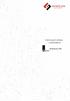 Instrukcja montażu i użytkowania smartlock 201 1. Wygląd i parametry Zamek smartlock 201 UWAGA! Zamek smartlock 201 nie jest odporny na warunki atmosferyczne. Oznacza to, że może być montowany jedynie
Instrukcja montażu i użytkowania smartlock 201 1. Wygląd i parametry Zamek smartlock 201 UWAGA! Zamek smartlock 201 nie jest odporny na warunki atmosferyczne. Oznacza to, że może być montowany jedynie
tel.+ (48)
 Instrukcja System obsługi ilock Instrukcja systemu obsługi ilock e-mail: contact@ilocksystems.com www.ilocksystems.com tel.+ (48) 61 669 06 87 e-mail: contact@ilocksystems.com www.ilocksystems.com Wsparcie
Instrukcja System obsługi ilock Instrukcja systemu obsługi ilock e-mail: contact@ilocksystems.com www.ilocksystems.com tel.+ (48) 61 669 06 87 e-mail: contact@ilocksystems.com www.ilocksystems.com Wsparcie
Poradnik szybkiego uruchamiania
 Witamy w cudownym świecie gracza PS4. Poradnik szybkiego uruchamiania Polski CUH-7016B 7028620 Zaczynajmy! Podłączenie systemu do TV. Aby podłączyć system PlayStation 4 do telewizora, wykonaj poniższe
Witamy w cudownym świecie gracza PS4. Poradnik szybkiego uruchamiania Polski CUH-7016B 7028620 Zaczynajmy! Podłączenie systemu do TV. Aby podłączyć system PlayStation 4 do telewizora, wykonaj poniższe
Router LTE B525 Skrócona instrukcja obsługi
 Router LTE B525 Skrócona instrukcja obsługi 3150****_01 1 Ogólna prezentacja urządzenia Kontrolka zasilania Kontrolka Wi-Fi /WPS Kontrolka siły sygnału Gniazdo LAN/WAN Gniazdo USB Przycisk Reset Przycisk
Router LTE B525 Skrócona instrukcja obsługi 3150****_01 1 Ogólna prezentacja urządzenia Kontrolka zasilania Kontrolka Wi-Fi /WPS Kontrolka siły sygnału Gniazdo LAN/WAN Gniazdo USB Przycisk Reset Przycisk
Podłączenie urządzenia
 Podłączenie urządzenia W trakcie konfiguracji punktu dostępowego należy korzystać wyłącznie z przewodowego połączenia sieciowego. Wyłącz wszystkie urządzenia sieciowe (komputer, injector i punkt dostępowy).
Podłączenie urządzenia W trakcie konfiguracji punktu dostępowego należy korzystać wyłącznie z przewodowego połączenia sieciowego. Wyłącz wszystkie urządzenia sieciowe (komputer, injector i punkt dostępowy).
Pierwsze kroki POLSKI CEL-SV3MA2G0
 Pierwsze kroki POLSKI CEL-SV3MA2G0 Zawartość zestawu Przed użyciem aparatu należy sprawdzić, czy w skład zestawu wchodzą poniższe elementy. W przypadku braku niektórych elementów należy skontaktować się
Pierwsze kroki POLSKI CEL-SV3MA2G0 Zawartość zestawu Przed użyciem aparatu należy sprawdzić, czy w skład zestawu wchodzą poniższe elementy. W przypadku braku niektórych elementów należy skontaktować się
Przewodnik użytkownika dla operatorów systemu AgentWorks wydanie 11 wersja polska
 Przewodnik użytkownika dla operatorów systemu AgentWorks wydanie 11 wersja polska 08/01/2013 2012 MoneyGram International Wszelkie prawa zastrzeżone. Spis treści Przegląd procesu rejestracji... 1 1. Logowanie
Przewodnik użytkownika dla operatorów systemu AgentWorks wydanie 11 wersja polska 08/01/2013 2012 MoneyGram International Wszelkie prawa zastrzeżone. Spis treści Przegląd procesu rejestracji... 1 1. Logowanie
ROZDZIAŁ 1. PRZEGLĄD APLIKACJI SAFE...
 Spis treści INSTRUKCJA OBSŁUGI SPIS TREŚCI ROZDZIAŁ 1. PRZEGLĄD APLIKACJI SAFE... 2 1.1. OPIS... 2 1.2. FUNKCJE... 2 1.3. WYMAGANIA SYSTEMU... 2 1.4. ROZPOCZĘCIE UŻYTKOWANIA... 3 1.4.1. PRACA Z BRAMOFONEM...
Spis treści INSTRUKCJA OBSŁUGI SPIS TREŚCI ROZDZIAŁ 1. PRZEGLĄD APLIKACJI SAFE... 2 1.1. OPIS... 2 1.2. FUNKCJE... 2 1.3. WYMAGANIA SYSTEMU... 2 1.4. ROZPOCZĘCIE UŻYTKOWANIA... 3 1.4.1. PRACA Z BRAMOFONEM...
Przewodnik użytkownika aplikacji mobilnej
 Przewodnik użytkownika aplikacji mobilnej Niniejszy przewodnik opisuje, jak zainstalować trzy oddzielne aplikacje na Twoje urządzenie. Pamiętaj, aby we wszystkich trzech aplikacjach wykorzystywanych w
Przewodnik użytkownika aplikacji mobilnej Niniejszy przewodnik opisuje, jak zainstalować trzy oddzielne aplikacje na Twoje urządzenie. Pamiętaj, aby we wszystkich trzech aplikacjach wykorzystywanych w
Instrukcja obsługi rejestratorów XVR. Zapoznaj się przed użyciem
 Instrukcja obsługi rejestratorów XVR Zapoznaj się przed użyciem Schemat podłączenia kamery Symbol V-IN / CH1, CH2... A-OUT HD OUT VGA USB / NET / RS485 DC12V Specyfikacja BNC - wejścia wideo, podłączanie
Instrukcja obsługi rejestratorów XVR Zapoznaj się przed użyciem Schemat podłączenia kamery Symbol V-IN / CH1, CH2... A-OUT HD OUT VGA USB / NET / RS485 DC12V Specyfikacja BNC - wejścia wideo, podłączanie
KLIMATYZATOR PRZENOŚNY KP52W
 Instrukcja konfiguracji i obsługi urządzenia za pomocą Wi-Fi i aplikacji TUYA Smart KLIMATYZATOR PRZENOŚNY KP52W UWAGA! Jeśli jakieś objaśnienia dotyczące obsługi i zagadnień nie zostały opisane w tej
Instrukcja konfiguracji i obsługi urządzenia za pomocą Wi-Fi i aplikacji TUYA Smart KLIMATYZATOR PRZENOŚNY KP52W UWAGA! Jeśli jakieś objaśnienia dotyczące obsługi i zagadnień nie zostały opisane w tej
INSTRUKCJA SZYBKIEJ INSTALACJI
 INSTRUKCJA SZYBKIEJ INSTALACJI PL9917_W1500Q_SW_QSG_V2.indd 1 2015/3/25 11:53:57 PL9917_W1500Q_SW_QSG_V2.indd 2 2015/3/25 11:53:57 Włączanie Wciśnij i przytrzymaj przez trzy (3) sekundy. Instalowanie aplikacji
INSTRUKCJA SZYBKIEJ INSTALACJI PL9917_W1500Q_SW_QSG_V2.indd 1 2015/3/25 11:53:57 PL9917_W1500Q_SW_QSG_V2.indd 2 2015/3/25 11:53:57 Włączanie Wciśnij i przytrzymaj przez trzy (3) sekundy. Instalowanie aplikacji
Pierwsze kroki POLSKI CEL-SV5BA2 G 0
 Pierwsze kroki POLSKI CEL-SV5BA2 G 0 Zawartość zestawu Przed użyciem aparatu należy sprawdzić, czy w skład zestawu wchodzą poniższe elementy. W przypadku braku niektórych elementów należy skontaktować
Pierwsze kroki POLSKI CEL-SV5BA2 G 0 Zawartość zestawu Przed użyciem aparatu należy sprawdzić, czy w skład zestawu wchodzą poniższe elementy. W przypadku braku niektórych elementów należy skontaktować
NAZWA PRODUKTU: SMARTWATCH V8 ZEGAREK TELEFON SIM microsd PL T267
 NAZWA PRODUKTU: SMARTWATCH V8 ZEGAREK TELEFON SIM microsd PL T267 Podstawowe informacje Zegarek powinien ładować się co najmniej 2 godziny przed użyciem Kod bezpieczeństwa - kod oryginalny to 1122. Ten
NAZWA PRODUKTU: SMARTWATCH V8 ZEGAREK TELEFON SIM microsd PL T267 Podstawowe informacje Zegarek powinien ładować się co najmniej 2 godziny przed użyciem Kod bezpieczeństwa - kod oryginalny to 1122. Ten
PIERWSZE KROKI I USTAWIENIA
 INSTRUKCJA OBSŁUGI ŚCIĄGNIJ APLIKACJĘ Szukaj "Babolat POP" w AppStore (wersja ios) lub w Google Play (wersja Android), by pobrać i zainstalować aplikację Babolat POP BABOLAT POP ZAŁÓŻ OPASKĘ Załóż opaskę
INSTRUKCJA OBSŁUGI ŚCIĄGNIJ APLIKACJĘ Szukaj "Babolat POP" w AppStore (wersja ios) lub w Google Play (wersja Android), by pobrać i zainstalować aplikację Babolat POP BABOLAT POP ZAŁÓŻ OPASKĘ Załóż opaskę
Aktualizacja oprogramowania sprzętowego cyfrowego aparatu fotograficznego SLR
 Aktualizacja oprogramowania sprzętowego cyfrowego aparatu fotograficznego SLR Dziękujemy za wybór produktu Nikon. W niniejszej instrukcji opisano sposób aktualizacji oprogramowania sprzętowego. Jeśli użytkownik
Aktualizacja oprogramowania sprzętowego cyfrowego aparatu fotograficznego SLR Dziękujemy za wybór produktu Nikon. W niniejszej instrukcji opisano sposób aktualizacji oprogramowania sprzętowego. Jeśli użytkownik
Przewodnik Google Cloud Print
 Przewodnik Google Cloud Print Wersja A POL Definicje oznaczeń W tym podręczniku użytkownika zastosowano następujący styl uwag: Uwagi informują o tym, jak należy reagować w danej sytuacji, lub zawierają
Przewodnik Google Cloud Print Wersja A POL Definicje oznaczeń W tym podręczniku użytkownika zastosowano następujący styl uwag: Uwagi informują o tym, jak należy reagować w danej sytuacji, lub zawierają
(v lub nowsza)
 Instrukcja użytkownika Efento Inspector (v. 3.7.1. lub nowsza) Wersja 1.2 Spis treści: 1. Wprowadzenie 3 1.1. Instalacja aplikacji 3 1.2. Obsługiwane rejestratory 3 1.3. Przygotowanie do pracy 3 1.4. Konfiguracja
Instrukcja użytkownika Efento Inspector (v. 3.7.1. lub nowsza) Wersja 1.2 Spis treści: 1. Wprowadzenie 3 1.1. Instalacja aplikacji 3 1.2. Obsługiwane rejestratory 3 1.3. Przygotowanie do pracy 3 1.4. Konfiguracja
Skrócona instrukcja obsługi. Wzmacniacz sygnału sieci WiFi N300 Model WN3000RPv3
 Skrócona instrukcja obsługi Wzmacniacz sygnału sieci WiFi N300 Model WN3000RPv3 Wprowadzenie Wzmacniacz sygnału sieci WiFi firmy NETGEAR zwiększa zasięg sieci WiFi poprzez wzmocnienie istniejącego sygnału
Skrócona instrukcja obsługi Wzmacniacz sygnału sieci WiFi N300 Model WN3000RPv3 Wprowadzenie Wzmacniacz sygnału sieci WiFi firmy NETGEAR zwiększa zasięg sieci WiFi poprzez wzmocnienie istniejącego sygnału
Dla Macintosh: TZ4_V12.zip / 1,943,290 bytes (Po rozpakowaniu, TZ4_a.bin) TZ5_V12.zip / 2,000,270 bytes (Po rozpakowaniu, TZ5_a.
 Dotyczy aktualizacji firmware u aparatu DMC-TZ4/TZ5 Szanowni Klienci. Pragniemy podziękować Państwu za zakup aparatu Panasonic DMC-TZ4 / TZ5. Dokument ten umożliwi łatwe pobranie i aktualizację firmware
Dotyczy aktualizacji firmware u aparatu DMC-TZ4/TZ5 Szanowni Klienci. Pragniemy podziękować Państwu za zakup aparatu Panasonic DMC-TZ4 / TZ5. Dokument ten umożliwi łatwe pobranie i aktualizację firmware
Podręcznik użytkownika. bramka IP. wideodomofon w smartfonie. model: MS03 CLOUD SERVICE SYSTEM
 Podręcznik użytkownika bramka IP wideodomofon w smartfonie model: MS03 INSTRUKCJA OBSŁUGI CLOUD SERVICE SYSTEM SPECYFIKACJA TECHNICZNA Schemat połączenia WAŻNE! Do korzystania z bramki IP niezbędne jest
Podręcznik użytkownika bramka IP wideodomofon w smartfonie model: MS03 INSTRUKCJA OBSŁUGI CLOUD SERVICE SYSTEM SPECYFIKACJA TECHNICZNA Schemat połączenia WAŻNE! Do korzystania z bramki IP niezbędne jest
Przewodnik Google Cloud Print
 Przewodnik Google Cloud Print Wersja B POL Definicje oznaczeń W tym podręczniku użytkownika zastosowano następujący styl uwag: Uwagi informują o tym, jak należy reagować w danej sytuacji, lub zawierają
Przewodnik Google Cloud Print Wersja B POL Definicje oznaczeń W tym podręczniku użytkownika zastosowano następujący styl uwag: Uwagi informują o tym, jak należy reagować w danej sytuacji, lub zawierają
Aktualizacja oprogramowania sprzętowego przekaźnika bezprzewodowego WT 7
 Aktualizacja oprogramowania sprzętowego przekaźnika bezprzewodowego WT 7 Dziękujemy za wybór produktu Nikon. W tej instrukcji opisano sposób aktualizacji oprogramowania sprzętowego przekaźnika bezprzewodowego
Aktualizacja oprogramowania sprzętowego przekaźnika bezprzewodowego WT 7 Dziękujemy za wybór produktu Nikon. W tej instrukcji opisano sposób aktualizacji oprogramowania sprzętowego przekaźnika bezprzewodowego
Instrukcja wgrywania aktualizacji oprogramowania dla routera Edimax LT-6408n
 Instrukcja wgrywania aktualizacji oprogramowania dla routera Edimax LT-6408n Uwaga! Nowa wersja oprogramowania oznaczona numerem 1.03v jest przeznaczona tylko dla routerów mających współpracować z modemem
Instrukcja wgrywania aktualizacji oprogramowania dla routera Edimax LT-6408n Uwaga! Nowa wersja oprogramowania oznaczona numerem 1.03v jest przeznaczona tylko dla routerów mających współpracować z modemem
Połącz sprzęt AGD z przyszłością. Skrócona instrukcja obsługi
 Połącz sprzęt AGD z przyszłością. Skrócona instrukcja obsługi Przyszłość zaczyna się od teraz w Twoim domu! Wspaniale, że korzystasz z Home Connect * Gratulujemy lodówki jutra, która już dziś ułatwi codzienne
Połącz sprzęt AGD z przyszłością. Skrócona instrukcja obsługi Przyszłość zaczyna się od teraz w Twoim domu! Wspaniale, że korzystasz z Home Connect * Gratulujemy lodówki jutra, która już dziś ułatwi codzienne
Aktualizacja do systemu Windows 8.1 przewodnik krok po kroku
 Aktualizacja do systemu Windows 8.1 przewodnik krok po kroku Windows 8.1 instalacja i aktualizacja Zaktualizuj BIOS, aplikacje, sterowniki i uruchom usługę Windows Update Wybierz typ instalacji Zainstaluj
Aktualizacja do systemu Windows 8.1 przewodnik krok po kroku Windows 8.1 instalacja i aktualizacja Zaktualizuj BIOS, aplikacje, sterowniki i uruchom usługę Windows Update Wybierz typ instalacji Zainstaluj
Kamera IP WiFi Sricam
 Kamera IP WiFi Sricam http://www.ozikam.pl str. 1 Instrukcja do kamery Sricam IP WiFi z czytnikiem kart do 128GB 1. Aplikacje niezbędne do obsługi kamery.str 3 2. Instalacja karty Micro SD HC do 128Gb.
Kamera IP WiFi Sricam http://www.ozikam.pl str. 1 Instrukcja do kamery Sricam IP WiFi z czytnikiem kart do 128GB 1. Aplikacje niezbędne do obsługi kamery.str 3 2. Instalacja karty Micro SD HC do 128Gb.
Kontrola rodzicielska
 Kontrola rodzicielska UWAGA DO RODZICÓW Przed umożliwieniem dzieciom gry na systemie Vita należy skonfigurować kontrolę rodzicielską. 4-419-422-01(1) System Vita oferuje funkcje, które pomagają rodzicom
Kontrola rodzicielska UWAGA DO RODZICÓW Przed umożliwieniem dzieciom gry na systemie Vita należy skonfigurować kontrolę rodzicielską. 4-419-422-01(1) System Vita oferuje funkcje, które pomagają rodzicom
PODŁĄCZENIE I KONFIGURACJA APARATU SIEMENS GIGASET A510IP (v.42.207)
 Strona 1 PODŁĄCZENIE I KONFIGURACJA APARATU SIEMENS GIGASET A510IP (v.42.207) 1. Opis produktu: Gigaset A-510 IP telefon bezprzewodowy Dect z systemem głośnomówiącym i identyfikacją System głośnomówiący
Strona 1 PODŁĄCZENIE I KONFIGURACJA APARATU SIEMENS GIGASET A510IP (v.42.207) 1. Opis produktu: Gigaset A-510 IP telefon bezprzewodowy Dect z systemem głośnomówiącym i identyfikacją System głośnomówiący
COMMAX CDV-70UX - USTAWIENIE PRACY URZĄDZEŃ MOBILNYCH
 2017.03.07 COMMAX CDV-70UX - USTAWIENIE PRACY URZĄDZEŃ MOBILNYCH Monitor CDV-70UX występuje w dwóch wersjach sprzętowych: Wersja 1: - numery seryjne 2015.06S1506., 2015.07S1507., - dioda informacyjna LED
2017.03.07 COMMAX CDV-70UX - USTAWIENIE PRACY URZĄDZEŃ MOBILNYCH Monitor CDV-70UX występuje w dwóch wersjach sprzętowych: Wersja 1: - numery seryjne 2015.06S1506., 2015.07S1507., - dioda informacyjna LED
Spis treści. PL Korzystanie z systemu Android TM Rozwiązywanie problemów
 Spis treści Zawartość opakowania... 114 Pierwsze uruchomienie... 115 Opis urządzenia... 116 Poprzez Wizard... 117 Nawiązywanie połączenia z siecią Wi-Fi... 118 Interfejs Android TM... 120 PL Korzystanie
Spis treści Zawartość opakowania... 114 Pierwsze uruchomienie... 115 Opis urządzenia... 116 Poprzez Wizard... 117 Nawiązywanie połączenia z siecią Wi-Fi... 118 Interfejs Android TM... 120 PL Korzystanie
Witamy w payleven. Góra. Czytnik paska magnetycznego. Prawa strona. Lewa strona. Front. Bluetooth. Bateria. Port USB. On/Off
 Witamy w payleven Najprostszy sposób akceptowania płatności kartą! Zacznij z bezpłatną aplikacją payleven. Oto wyjaśnienie różnych funkcji i symboli związanych z terminalem Chip & PIN: Góra Czytnik paska
Witamy w payleven Najprostszy sposób akceptowania płatności kartą! Zacznij z bezpłatną aplikacją payleven. Oto wyjaśnienie różnych funkcji i symboli związanych z terminalem Chip & PIN: Góra Czytnik paska
Internetowy serwis Era mail Aplikacja sieci Web
 Internetowy serwis Era mail Aplikacja sieci Web (www.login.eramail.pl) INSTRUKCJA OBSŁUGI Spis treści Internetowy serwis Era mail dostępny przez komputer z podłączeniem do Internetu (aplikacja sieci Web)
Internetowy serwis Era mail Aplikacja sieci Web (www.login.eramail.pl) INSTRUKCJA OBSŁUGI Spis treści Internetowy serwis Era mail dostępny przez komputer z podłączeniem do Internetu (aplikacja sieci Web)
MODUŁ WiFi do sterowania pompą ciepła wody basenowej PCWB i PCWBi przez aplikację mobilną
 PL MODUŁ WiFi do sterowania pompą ciepła wody basenowej PCWB i PCWBi przez aplikację mobilną HEWALEX Sp. z o.o. Sp. k. +48 4 7 0 www.hewalex.pl Spis treści... 4. 5. Podstawowe informacje..... Elementy
PL MODUŁ WiFi do sterowania pompą ciepła wody basenowej PCWB i PCWBi przez aplikację mobilną HEWALEX Sp. z o.o. Sp. k. +48 4 7 0 www.hewalex.pl Spis treści... 4. 5. Podstawowe informacje..... Elementy
